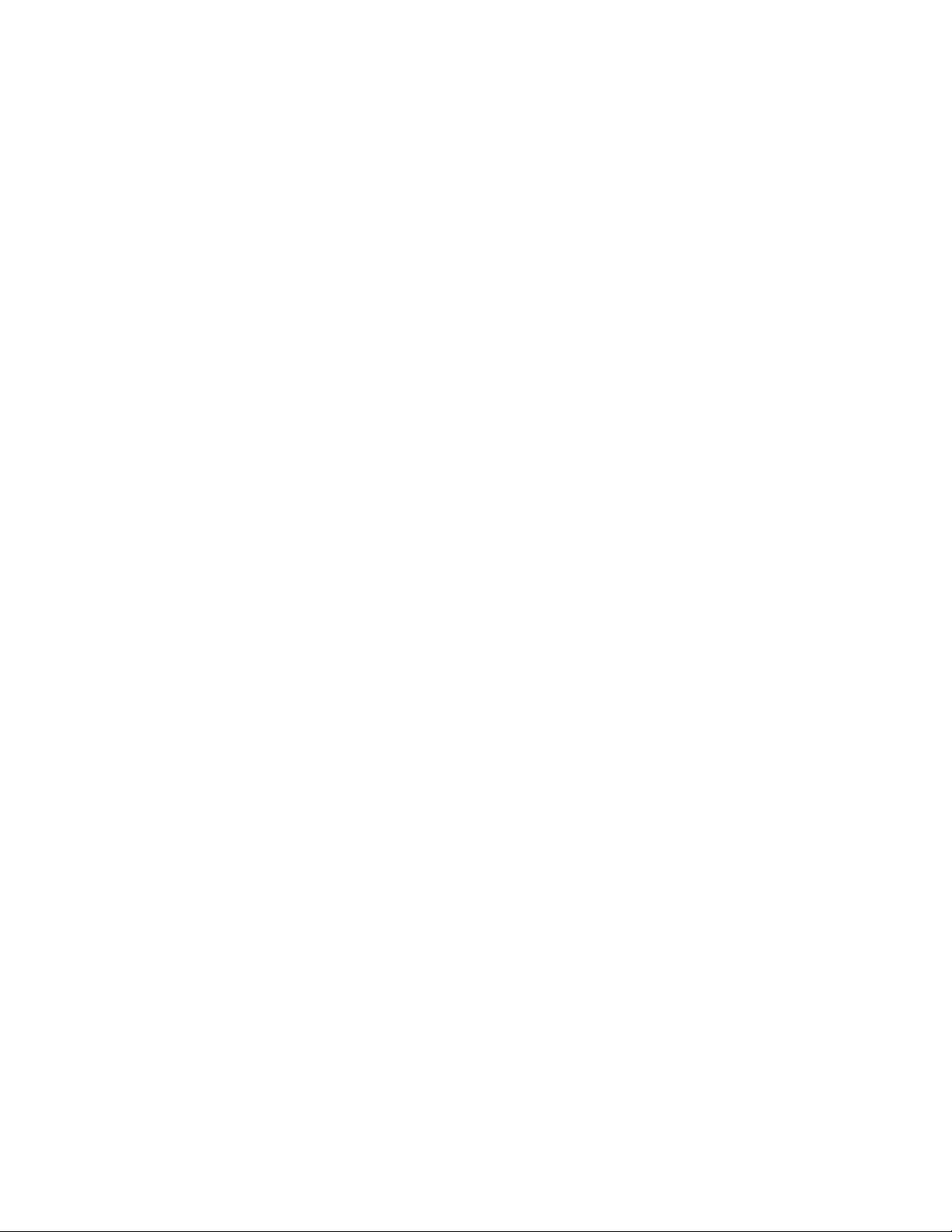
TI
C
C
OMO
OMO
CC
OMO OMO
D
D
DD
C
C
OMEÇAR COM O
OMEÇAR COM O
CC
OMEÇAR COM O OMEÇAR COM O
ETECTOR DE
ETECTOR DE
ETECTOR DE ETECTOR DE
5
5
5 5
ACTIVIDADES PARA
ACTIVIDADES PARA
ACTIVIDADES PARA ACTIVIDADES PARA
S
S
ÓNICO
ÓNICO
SS
ÓNICOÓNICO
INCLUI
INCLUI
INCLUIINCLUI
M
M
MM
CBR
CBR 2™
CBRCBR
OVIMENTO
OVIMENTO
OVIMENTO OVIMENTO
2™
2™ 2™
ESTUDANTES
ESTUDANTES
ESTUDANTESESTUDANTES
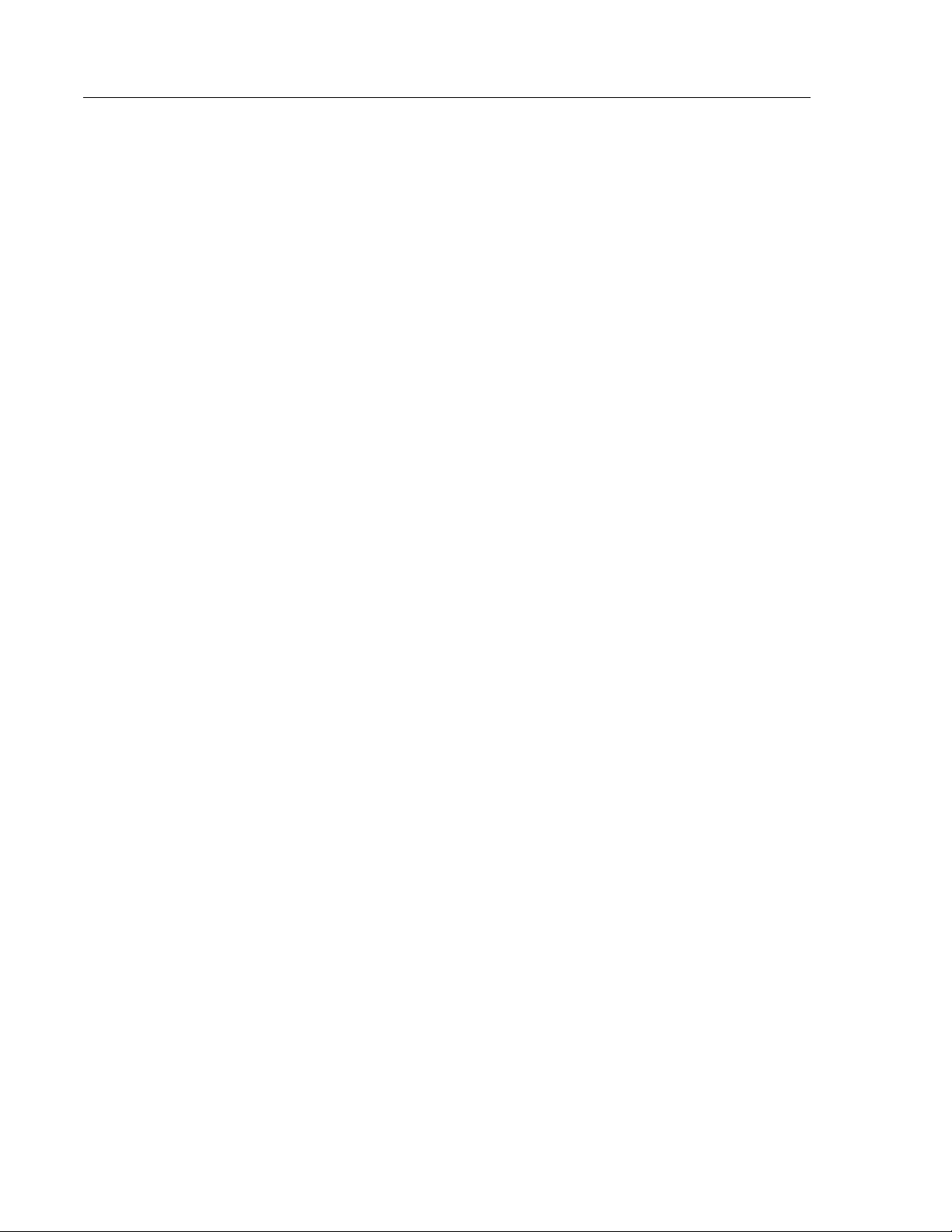
Informação importante sobre materiais em manuais
A Texas Instruments e qualquer contribuinte não fornecem
qualquer garantia, quer explícita quer implícita, incluindo mas
não se limitando às garantias implícitas de comercialização ou
adequação a um determinado fim, relacionadas com quaisquer
programas ou materiais incluídos em manuais e torna estes
materiais disponíveis apenas “tal como estão”. A Texas
Instruments ou qualquer contribuinte não assume qualquer
responsabilidade quanto a quaisquer danos especiais, colaterais,
incidentais ou consequentes relacionados ou causados pela
aquisição ou utilização destes materiais, sendo a única e exclusiva
responsabilidade da Texas Instruments, independentemente da
forma de acção, não exceder o preço de compra deste manual.
Para além disso, a Texas Instruments não se responsabilizará por
quaisquer reivindicações acerca da utilização destes materiais por
terceiros.
2004 por Texas Instruments Incorporated.
Todos os direitos reservados.
A permissão é concebida por este meio para os professores
reimprimirem ou fotocopiarem as páginas deste trabalho que
tenham informações de copyright para utilização nas aulas,
workshop ou nos seminários. Estas páginas destinam-se a ser
reproduzidas pelos professores para utilização nas aulas,
workshops ou por grupos de alunos, desde que cada cópia
efectuada mostre as informações de copyright. Estas cópias não
poderão ser vendidas e qualquer distribuição adicional é
expressamente proibida. À excepção das autorizações acima
referidas, terão de ser obtidas permissões de escrita prévias
através da Texas Instruments Incorporated para a reprodução ou
transmissão deste trabalho ou partes dele de qualquer outra
forma ou por quaisquer outros meios electrónicos ou mecânicos,
incluindo quaisquer sistemas de obtenção ou armazenamento de
informações, salvo autorização expressa em contrário pelas leis de
copyright. Enderece os seus comentários para Texas Instruments
Incorporated, 7800 Banner Drive, M/S 3918; Dallas, TX 75251;
Attention: Manager, Business Services
A actividade 1 (Gráfico de movimento) e a actividade 3 (Descida rápida) são utilizadas com a permissão da Vernier Software and
Technology. Estas actividade foram adaptadas da Middle School Science with Calculators por Don Volz e Sandy Sapatka.
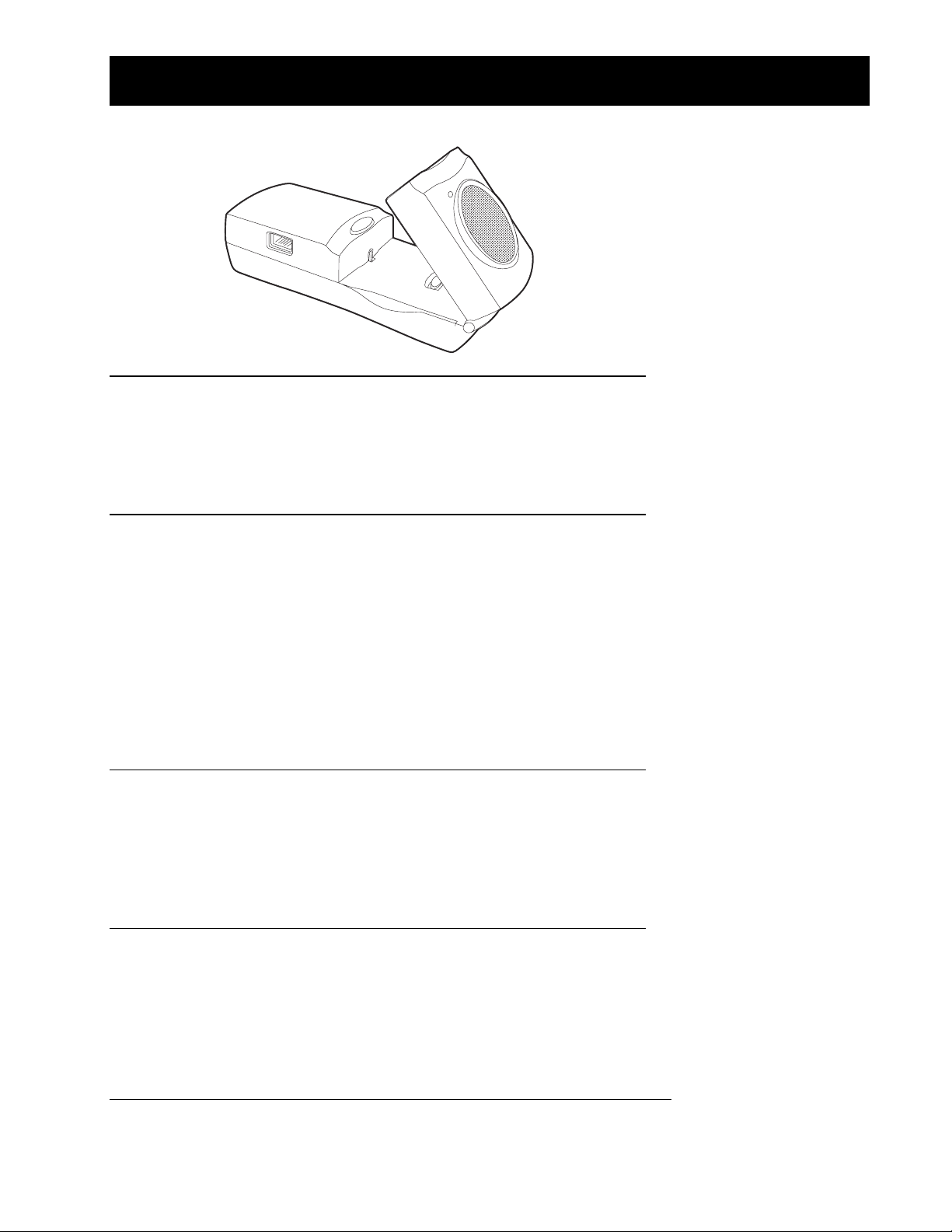
Índice
Introdução
O que é o CBR 2™? 2
Como começar com o CBR 2™ — Tão fácil como 1, 2, 3 4
Sugestões para uma recolha de dados eficiente 6
Actividades com notas para os professores e fichas de actividades
para os estudantes
³ Actividade 1 — Gráfico de movimento linear 10
³ Actividade 2 — Igualar o gráfico linear 14
³ Actividade 3 — Descida rápida parabólico 18
³ Actividade 4 — Bola saltitante parabólico 24
³ Actividade 5 — Bola rolante parabólico 28
Informações para os professores 32
Informações técnicas
Dados do CBR 2™ guardados em listas 36
Definições do EasyData 37
Utilizar o CBR 2™ com o CBL 2™ ou com programas
do CBL 2™ 38
Informações de assistência
Pilhas 40
Em caso de dificuldade 41
Mapa de menus do EasyData 42
Assistência e garantia da TI 43
© 2004 TEXAS INSTRUMENTS INCORPORATED COMO COMEÇAR COM O CBR 2™ 1
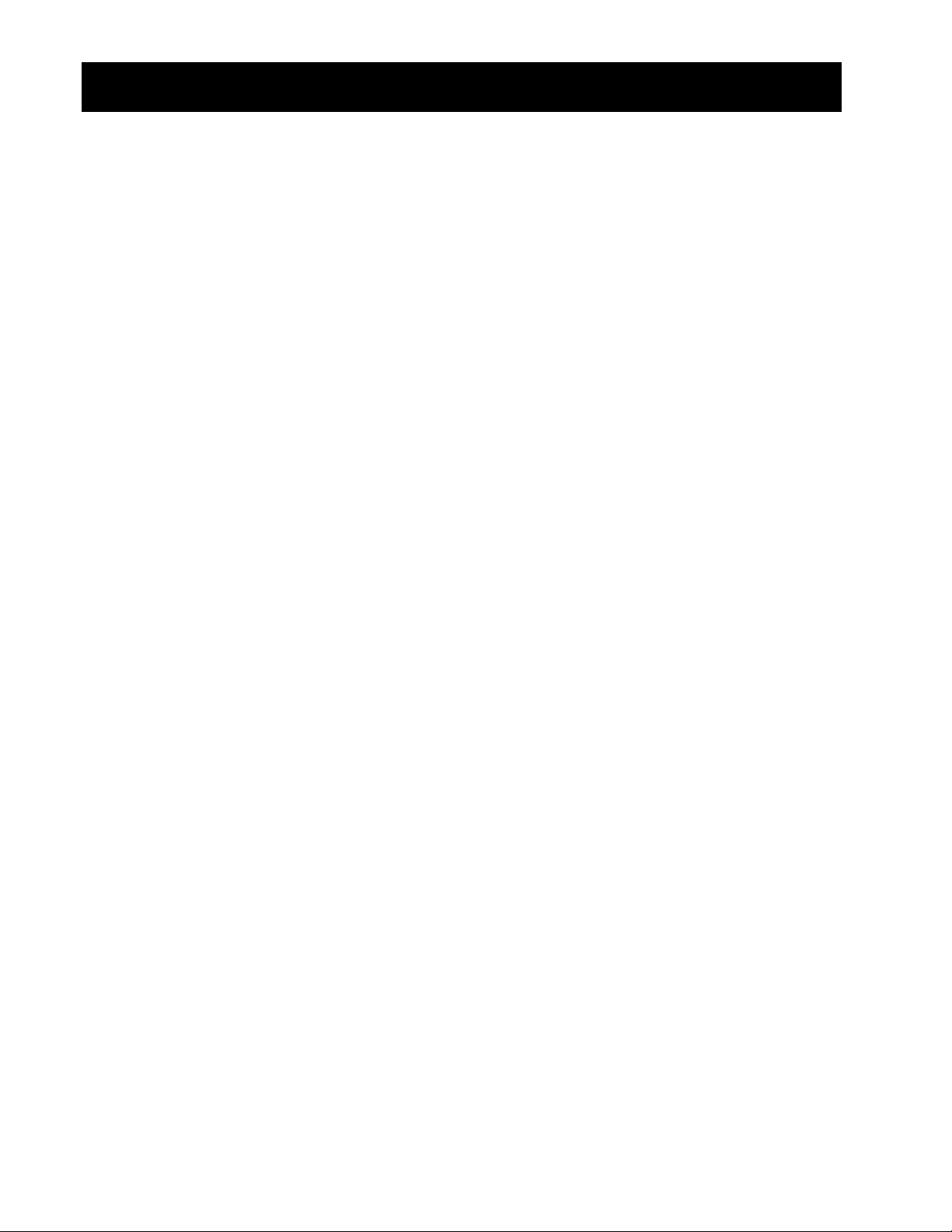
O Que é o CBR 2™?
CBR
CBR 2™ (Calculator
CBRCBR
traz a recolha de dados e a análise do mundo real para a sala de aula
O que é que o CBR 2™ faz?
Com o CBR 2™ e uma calculadora gráfica da TI, os estudantes podem recolher, ver e analisar
dados de movimento sem a necessidade das entediantes medidas e traços manuais.
CBR 2™ permite aos estudantes explorar as relações matemáticas e científicas entre a
O
distância, velocidade, aceleração e tempo com a utilização de dados recolhidos das
actividades que efectuam. Os estudantes podem explorar conceitos matemáticos e
científicos, como:
2™ (Calculator----Based Ranger™)
2™ (Calculator2™ (Calculator
detector de movimento sónico
utilizar com as TI-83 Plus, TI-83 Plus Silver Edition,
TI-84 Plus, e TI-84 Plus Silver Edition
Based Ranger™)
Based Ranger™)Based Ranger™)
fácil de utilizar
0 movimento: distância, velocidade, aceleração
0 gráficos: eixos das coordenadas, declinação, intercepções
0 funções: linear, quadrática, exponencial, sinusoidal
0 cálculo: derivadas, integrais
0 estatísticas e análises de dados: métodos de recolha de dados, análise estatística
0 física: movimento, utilização de faixas dinâmicas, análise pendular, posição, velocidade,
aceleração
0 ciência física: experiências de movimento
O que este manual inclui?
Como Começar com o CBR 2™ constitui um guia para os professores que não tenham uma
experiência extensiva em calculadoras. Inclui instruções de iniciação rápida para utilizar o
CBR 2™, sugestões sobre uma recolha de dados eficiente e cinco actividades escolares para
explorar as funções e propriedades básicas do movimento. Estas actividades (consulte as
páginas 13–32) incluem:
0 notas para o professor relativas a cada actividade e informações gerais para o professor
0 instruções passo a passo
0 uma actividade de recolha de dados básica apropriada para todos os níveis
0 explorações que examinam os dados mais aprofundadamente, incluindo cenários
hipotéticos
0 sugestões para tópicos avançados apropriados para estudantes de cálculo principiantes e
avançados
0 uma ficha de actividades reprodutível para o estudante com perguntas e respostas
apropriada para uma vasta gama de níveis escalares
2 COMO COMEÇAR COM O CBR 2™ © 2004 TEXAS INSTRUMENTS INCORPORATED
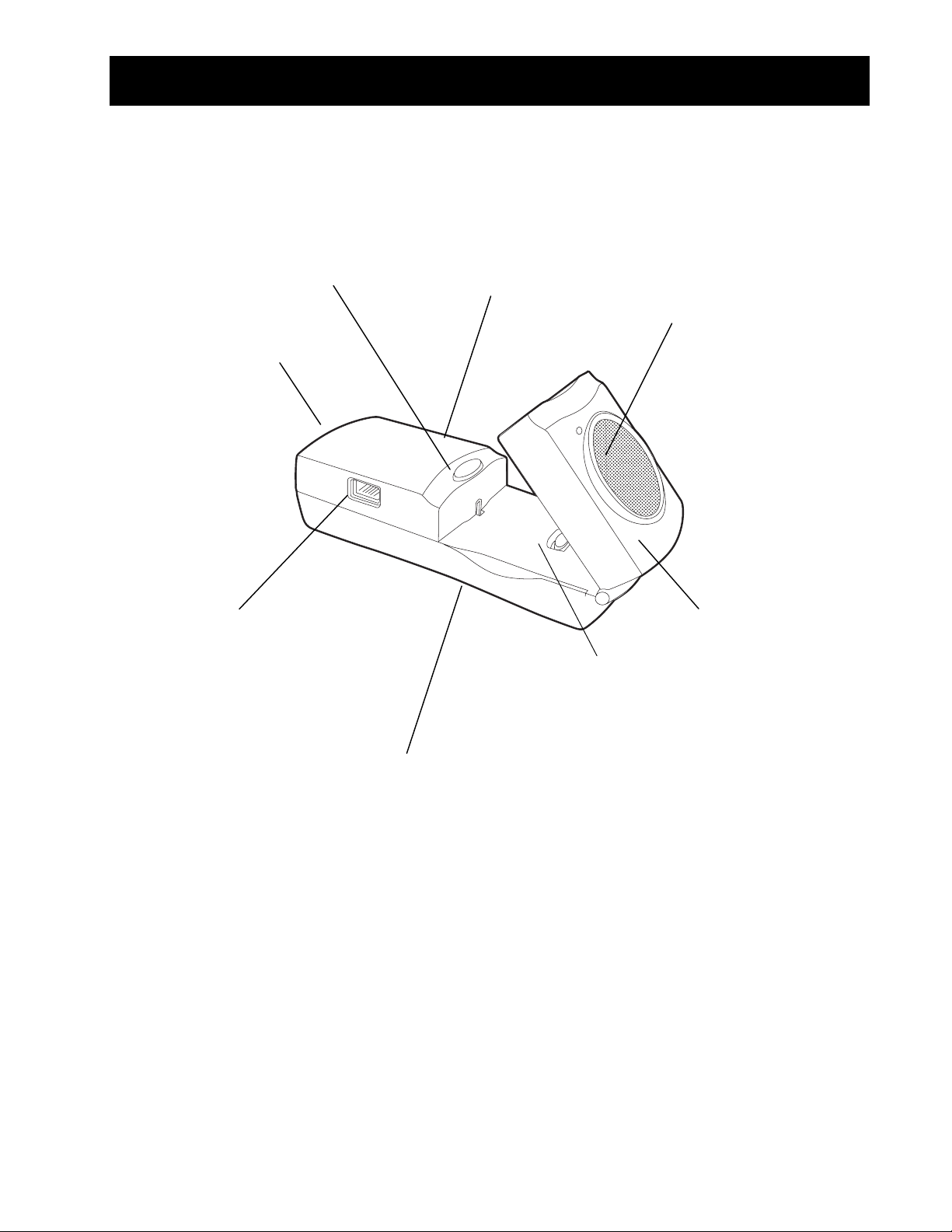
O Que é o CBR 2™?
s
s
¤
s
p
p
g
pág
p
p
(cont.)
botão
iniciar a mostragem
compartimento
ara as pilhas
(no fundo)
orta BT (British Telecom)
ara ligar a uma unidade
CBL™, CBL 2™ ou
LabPro®
encaixe com rosca
tripé ou o grampo de
montagem incluídos (atrás)
para
tandard para montar um
orta para ligar a calculadoras
ráficas TI utilizando o cabo de
2,25 metros incluído
Interruptor de sensibilidade para
definir a sensibilidade entre os
modos Normal e Faixa (consulte
a
ina 7).
ensor sónico para recolher
até 200 amostras por
egundo com um alcance
entre 15 centímetros
e 6 metros
cabeça giratória para
apontar o sensor mais
correctamente
O
CBR 2™ inclui tudo o que necessita para começar as actividades escolares de uma forma fácil e
rápida — basta adicionar as calculadoras gráficas TI (e apoios disponíveis de imediato para algumas
actividades).
0 detector de movimento sónico 0 4 pilhas AA 0 cabo de E/S de unidade-
unidade
0 5 actividades lúdicas 0 cabo USB standard-B - Mini-A
(unidade -
© 2004 TEXAS INSTRUMENTS INCORPORATED COMO COMEÇAR COM O CBR 2™ 3
CBR 2™)
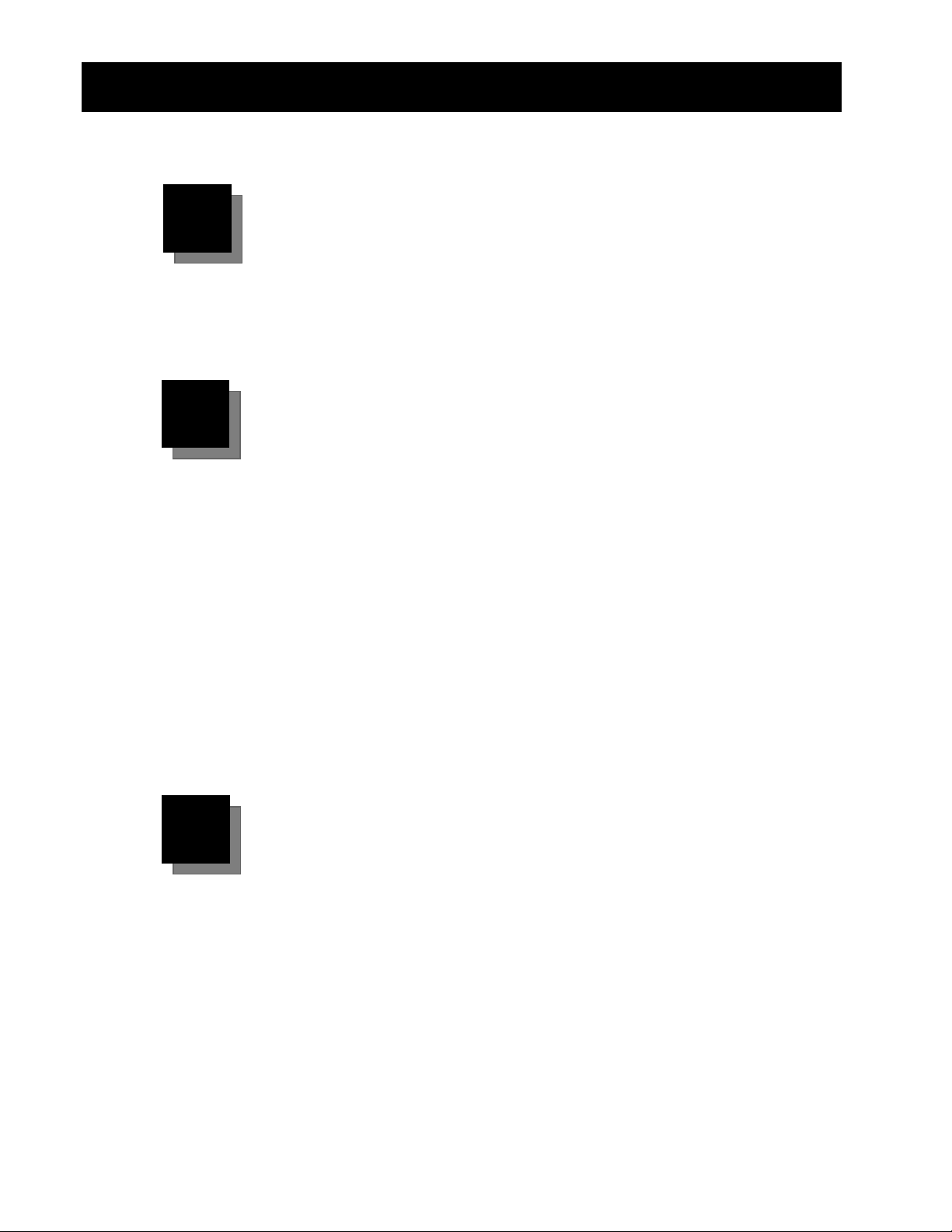
Como começar com o CBR 2™—Tão fácil como 1, 2, 3
Com o CBR 2™, está apenas a dois ou três simples passos da primeira amostra de dados!
1111
2222
Transferir
A calculadora gráfica pode ser pré-carregada com várias Apps (aplicações),
incluindo a App EasyData. Prima Πpara ver as Apps instaladas na
calculadora. Se EasyData não estiver instalada, pode encontrar a última
versão desta App em education.ti.com. Se for necessário, transfira a App
EasyData agora.
Ligar
Ligue o
(unidadecorrectamente em ambas as extremidades para fazer uma ligação segura.
Defina o interruptor de sensibilidade para marcha, bola saltitante, pendular,
etc., ou para o modo Faixa para utilizar com cartas e faixas dinâmicas.
Acerca do cabo de unidade-
0 Só pode ser utilizado com a App EasyData.
0 Fornece uma capacidade de início rápido da App EasyData quando ligar
CBR 2™ à calculadora gráfica TI com o cabo USB Standard-B - Mini-A
CBR 2™) ou o cabo de E/S de unidade-unidade e encaixe-o
CBR 2™:
um
CBR 2™ a uma calculadora da família TI-84.
0 Fornece uma ligação física melhorada e mais fiável do que o cabo de
E/S de unidade-unidade.
0 Não pode ser utilizado com RANGER, DataMate ou outras aplicações
similares.
1111 3333
Executar
Execute a App EasyData na calculadora gráfica ligada ao
Vá para o passo 1, se utilizar uma calculadora da família TI-83 Plus. Para a
TI-84 Plus ligada com um cabo de unidade-
1. Ligue a calculadora e fique no ecrã inicial.
2. Prima Œ para ver a lista de Apps na calculadora gráfica.
3. Escolha EasyData e prima Í.
O ecrã de abertura aparece durante 2–3 segundos e, em seguida, aparece
o ecrã principal.
4. Seleccione Start (prima q) no ecrã principal para iniciar a recolha de
dados.
CBR 2™, efectue os passos de 1 a 4.
CBR 2™.
4 COMO COMEÇAR COM O CBR 2™ © 2004 TEXAS INSTRUMENTS INCORPORATED
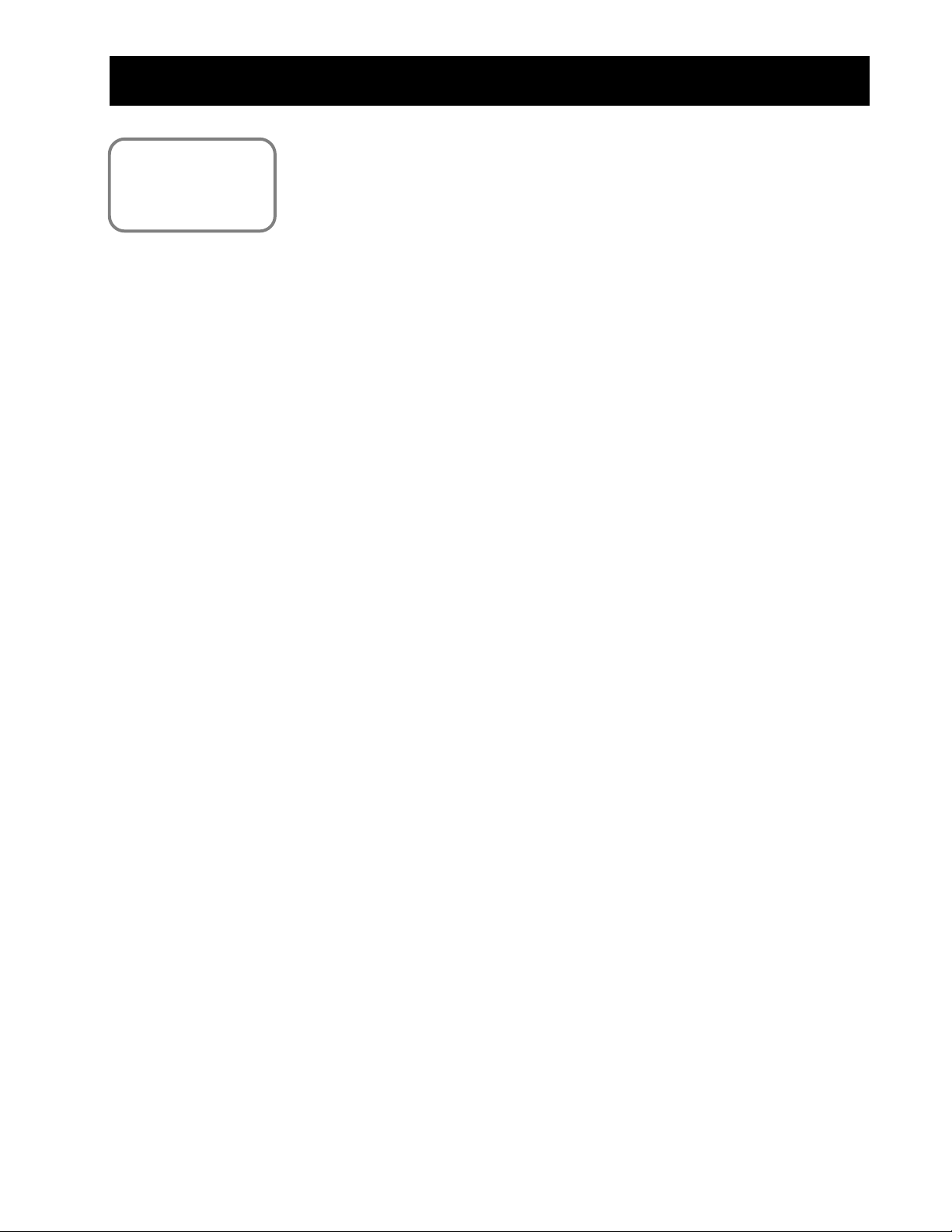
Como começar com o CBR 2™—Tão fácil como 1, 2, 3
Para resultados
rápidos, tente uma das
actividades para aulas
deste manual!
Informações importantes
0 Este manual aplica-se a todas as calculadoras gráficas da TI que possam
ser utilizadas com o
acontecer que alguns dos nomes de menus aqui utilizados não
correspondam
0 Quando definir actividades, certifique-se de que o CBR 2™ está bem fixo
e que o cabo está colocado de modo a que ninguém tropece nele.
0 Saia sempre da App EasyData com a opção Quit. A App EasyData
executa um encerramento adequado do
opção
SAIR. Esta operação assegura que o CBR 2™ será correctamente
inicializado da próxima vez que o utilizar.
0 Desligue sempre o CBR 2™ da calculadora antes de o guardar.
0 O EasyData é iniciado automaticamente quando ligar o cabo de
unidade-
CBR 2™ de uma calculadora gráfica TI-84 Plus ou TI-84 Plus
Silver Edition a um
CBR 2™ (Consulte a página 2), de modo que poderá
exactamente aos da sua calculadora
CBR 2™ quando selecciona a
CBR 2™.
© 2004 TEXAS INSTRUMENTS INCORPORATED COMO COMEÇAR COM O CBR 2™ 5

Sugestões para uma recolha de dados eficiente
Obter amostras melhores
Como funciona o CBR 2™?
Compreender como um detector de movimento sónico funciona poderá ajudá-lo a obter
melhores gráficos de dados. O detector de movimento envia um impulso ultra-sónico e, em
seguida, conta o tempo que demora a regressar depois de ter tocado no objecto mais
próximo.
CBR 2™, tal como qualquer detector de movimento sónico, conta o intervalo de tempo
O
entre a transmissão do impulso ultra-sónico e o primeiro eco devolvido, mas o
um microprocessador incorporado que faz muito mais do que isso. Quando o os dados são
recolhidos, o
cálculo à velocidade do som. Em seguida, calcula a primeira e segunda derivadas dos dados
de distância relativamente ao tempo para obter dados de velocidade e aceleração. Guarda
estes valores nas listas.
Tamanho do objecto
Utilizar um pequeno objecto a uma grande distância do CBR 2™ diminui as possibilidades de
uma leitura exacta. Por exemplo, a 5 metros, é muito mais fácil detectar uma bola de futebol
que uma bola de pingue-pongue.
CBR 2™ calcula a distância a que o objecto está do CBR 2™ utilizando um
CBR 2™ tem
Distância mínima
Quando o CBR 2™ envia um impulso, este atinge o objecto, volta para trás e é recebido pelo
CBR 2™. Se um objecto estiver a uma distância inferior a 15 centímetros, impulsos
consecutivos poderão sobrepor-se e ser incorrectamente identificados pelo
gráfico seria impreciso. Deste modo, posicione o
CBR 2™, pelo menos, 15 centímetros
CBR 2™. O
afastado do objecto.
Distância máxima
Uma vez que o impulso se desloca pelo ar, vai perdendo força. Após cerca de 12 metros (6
metros na direcção do objecto e 6 metros de regresso ao
ser demasiado fraco para ser detectado de modo fiável pelo
distância efectiva fiável normal do
Interruptor de sensibilidade
CBR 2™ ao objecto a menos de 6 metros.
CBR 2™), o eco devolvido poderá
CBR 2™. Este facto limita a
O interruptor de sensibilidade tem dois modos—Faixa e
Normal. O modo Faixa destina-se a actividades com cartas
e faixas dinâmicas; o modo Normal destina-se a todas as
Track Normal
% &
outras actividades, como marcha, bola rolante, bola
saltitante, pendular, etc.
Se obtiver ruídos adicionais dos dados, o interruptor de sensibilidade pode estar no modo
Normal. Se mover o interruptor de sensibilidade para a posição Faixa, reduz a sensibilidade
do sensor e pode produzir melhores dados.
6 COMO COMEÇAR COM O CBR 2™ © 2004 TEXAS INSTRUMENTS INCORPORATED
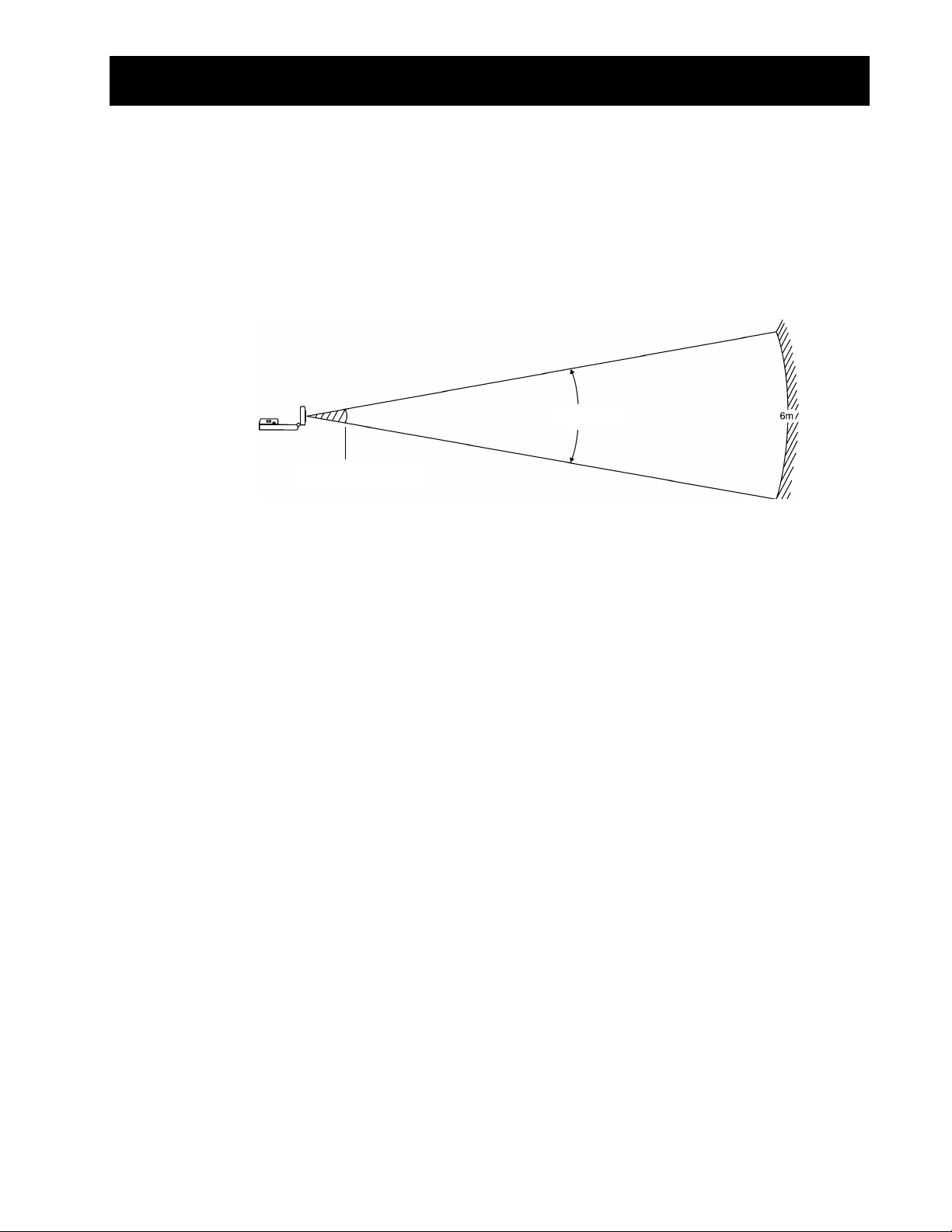
Sugestões para uma recolha de dados eficiente
s
A zona de intervalo
O caminho do raio do CBR 2™ não é um raio estreito de tipo lápis, mas espalha-se em todas
as direcções até 15° a partir do cento num raio em forma de cone de 30°.
Para evitar interferências provocadas por outros objectos circundantes, tente estabelecer
uma zona de intervalo no caminho do feixe do
objectos que não sejam o alvo não serão detectados pelo
objecto mais próximo na zona de intervalo.
15 centímetro
Superfícies reflectoras
CBR 2™. Deste modo, assegurará que os
CBR 2™. O CBR 2™ detecta o
30°
(cont.)
Certas superfícies reflectem os impulsos melhor que outras. Por exemplo, poderá obter
melhores resultados com uma bola relativamente dura de superfície plana do que com uma
bola de ténis. Pelo contrário, amostras retiradas numa sala repleta de superfícies duras e
reflectoras mostrarão mais facilmente pontos de dados dispersos. A medida de superfícies
irregulares (como, por exemplo, um carrinho de brincar ou um estudante a segurar numa
calculadora enquanto caminha) poderá aparecer inconstante.
O gráfico de Distância-Tempo de um objecto fixo poderá ter pequenas diferenças nos
valores de distância calculados. Se algum destes valores tiverem como definição um pixel
diferente, a linha plana esperada poderá apresentar irregularidades ocasionais. O gráfico de
Velocidade-Tempo poderá aparecer ainda mais recortado, uma vez que a alteração na
distância entre dois pontos num período de tempo é, por definição, velocidade.
© 2004 TEXAS INSTRUMENTS INCORPORATED COMO COMEÇAR COM O CBR 2™ 7
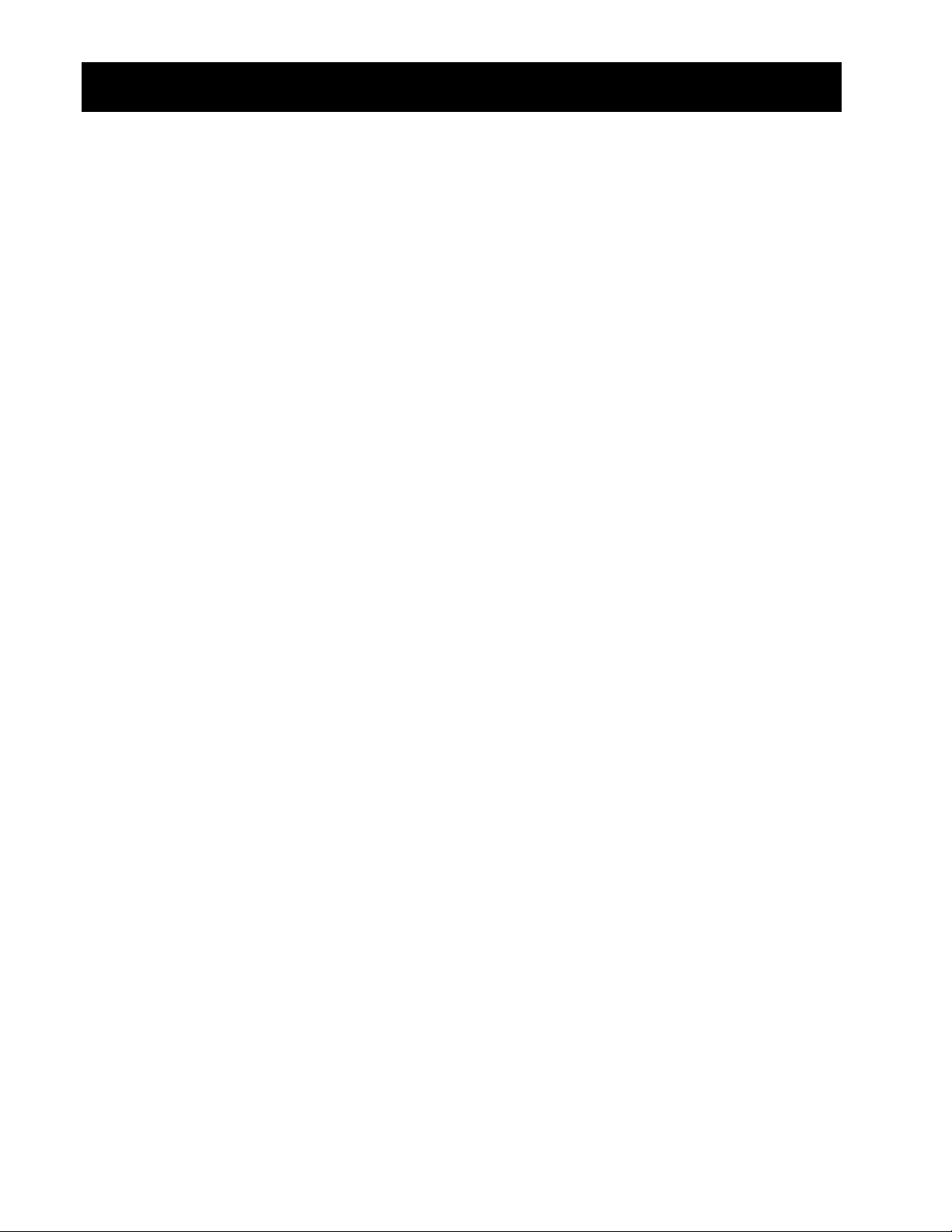
Sugestões para uma recolha de dados eficiente
(cont.)
Definições do EasyData
Configuração da recolha de dados para gráfico de tempo
A duração da experiência é o tempo total em segundos para completar a amostragem. É
determinado pelo número de amostras multiplicado pelo intervalo de amostras.
Introduza um número entre 0,05 (para objectos muito rápidos) e 0,5 segundos (para
objectos muito lentos).
Nota: Consulte “Para configurar a calculadora para a recolha de dados” na página 12 para
obter mais informações sobre como alterar as definições.
Nome do menu Descrição Predefinição
Sample Interval Mede o tempo entre amostras em segundos. 0,05
Number of Samples Número total de amostras a recolher. 100
Experiment Length Duração da experiência em segundos. 5
Começar e parar
Para iniciar a amostragem, seleccione Start (prima q). A amostragem pára
automaticamente quando o número de amostras definido no menu Time Graph Settings for
atingido. O
CBR 2™ mostra um gráfico dos dados da amostra.
Para parar a amostragem manualmente, seleccione Stop (prima sem soltar q) a qualquer
momento durante o processo de amostragem. Quando a amostragem parar, aparece um
gráfico dos dados da amostra.
Ruído—o que é e como poderei eliminá-lo?
Quando o CBR 2™ receber sinais reflectidos de objectos que não sejam o alvo principal, o
traço mostra pontos de dados erráticos (curvas acentuadas devido ao ruído) que não estão
de acordo com o padrão geral do traço. Para minimizar o ruído:
0 Certifique-se de que o CBR 2™ está apontado directamente para o alvo. Tente ajustar a
cabeça do sensor durante a visualização dos dados ao vivo no medidor do ecrã inicial.
Certifique-se de que a leitura recebida é adequada antes de iniciar uma actividade ou
experiência.
0 Tente efectuar a amostragem num local sem pó (consulte a imagem da zona de intervalo
da página 7).
0 Seleccione um objecto maior e mais reflector ou aproxime-o do CBR 2™ (mas a uma
distância superior a 15 centímetros).
0 Quando utilizar mais do que um CBR 2™ numa sala, um grupo deverá completar uma
amostra antes de o grupo seguinte iniciar as suas.
0 Tente mover o interruptor de sensibilidade para a posição Faixa para reduzir a
sensibilidade do sensor.
8 COMO COMEÇAR COM O CBR 2™ © 2004 TEXAS INSTRUMENTS INCORPORATED
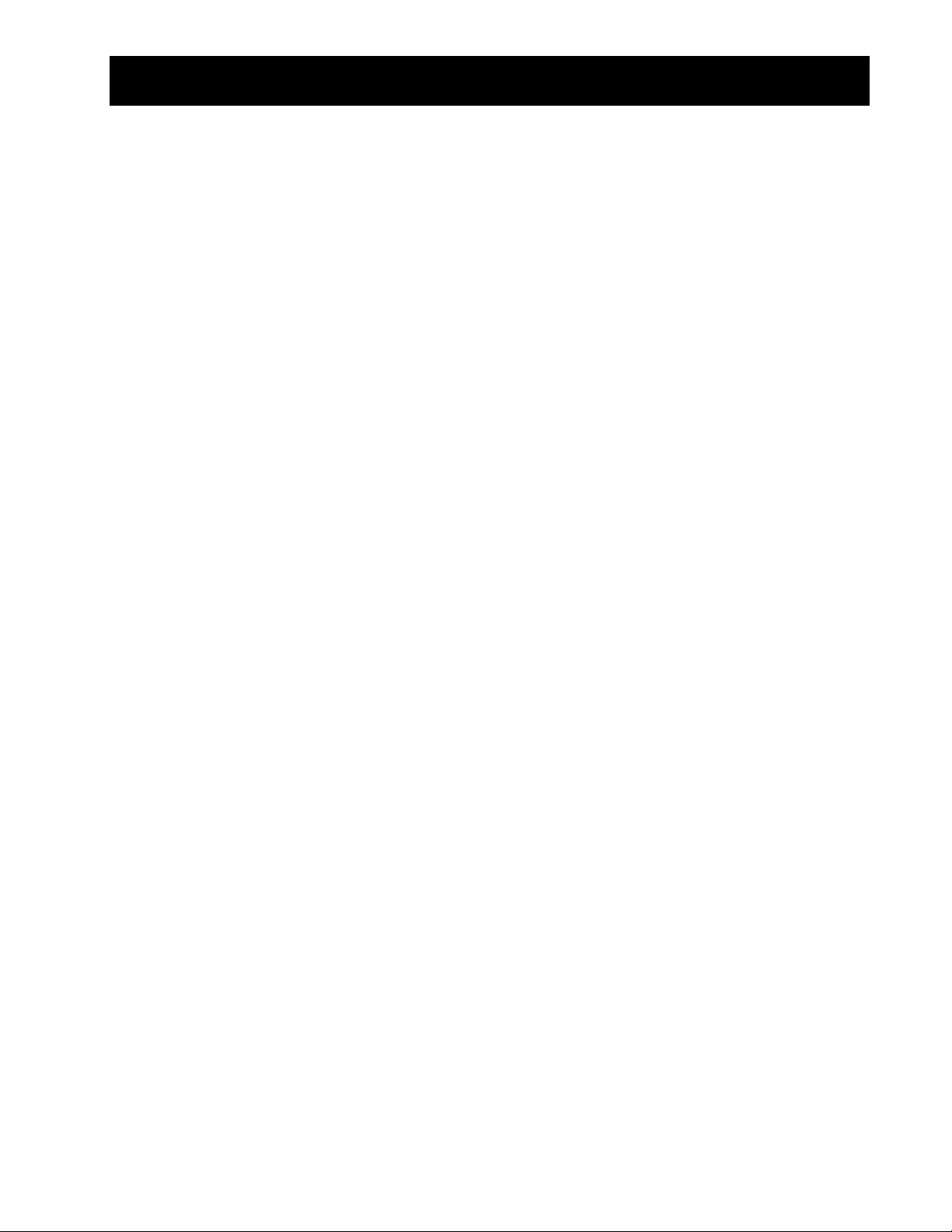
Sugestões para uma recolha de dados eficiente
Velocidade do som
A distância aproximada do objecto é calculada assumindo uma velocidade de som nominal.
No entanto, a velocidade de som real varia de acordo com vários factores, nomeadamente,
com a temperatura do ar. Para actividades de movimento relativo, este factor não é
importante.
O CBR 2™ tem um sensor de temperatura integrado para compensar automaticamente as
alterações na velocidade do som devido à temperatura do ar circundante. A conversão da
temperatura de 0° para 40° Celsius, à pressão standard, é completamente linear a cerca de
+0,6 metros/segundo por grau Celsius. A velocidade do som aumenta de 331
metros/segundo a 0° Celsius para 355 metros/segundo a 40° Celsius. Estas velocidades
assumem uma humidade relativa de 35% (ar seco).
(cont.)
Quando utilizar a App EasyData com o
efectuada quando recolher dados de movimento. O sensor está localizado debaixo dos
orifícios na parte posterior do
orifícios com algo que tenha uma temperatura diferente da temperatura do ambiente
circundante.
CBR 2™; por isso, quando recolher dados, não cubra estes
CBR 2™, esta compensação da temperatura é
Utilizar o CBR 2™ sem a aplicação EasyData
Pode utilizar o CBR 2™ como um detector de movimento sonoro com o CBL 2™ ou outros
programas para além do EasyData.
O cabo de E/S de unidade-unidade permite utilizar o
que não tenham a App EasyData instalada, mas tenham a App
RANGER. O
de amostras com a App
A App
CBL/CBR está disponível para transferência em education.ti.com e permite recolher dados de
movimento com cabo de E/S de unidade-unidade no
O programa RANGER, que faz parte da App
calculadoras, permite recolher dados de movimento com o cabo de E/S de unidade-unidade.
Muitos dos livros TI Explorations utilizam o programa RANGER.
Pode também utilizar o
de dados
através de um CBL 2™. É necessário um cabo especial CBL-CBR para utilizar este sistema.
Para mais informações sobre este cabo, visite a loja Web da TI em education.ti.com.
CBR 2™ fornece a mesma funcionalidade de um CBR™ quando recolher dados
CBL/CBR e/ou o programa RANGER.
CBL/CBR pode ser utilizada na maioria das calculadoras TI-83 Plus mais antigas. A App
CBR 2™ como um sensor de movimento com o dispositivo de recolha
CBL 2™. Utilize a App DataMate fornecida com o CBL 2™ para operar o CBR 2™
CBR 2™ com as calculadoras gráficas
CBL/CBR e/ou o programa
CBR 2™.
CBL/CBR e está disponível para outras
© 2004 TEXAS INSTRUMENTS INCORPORATED COMO COMEÇAR COM O CBR 2™ 9
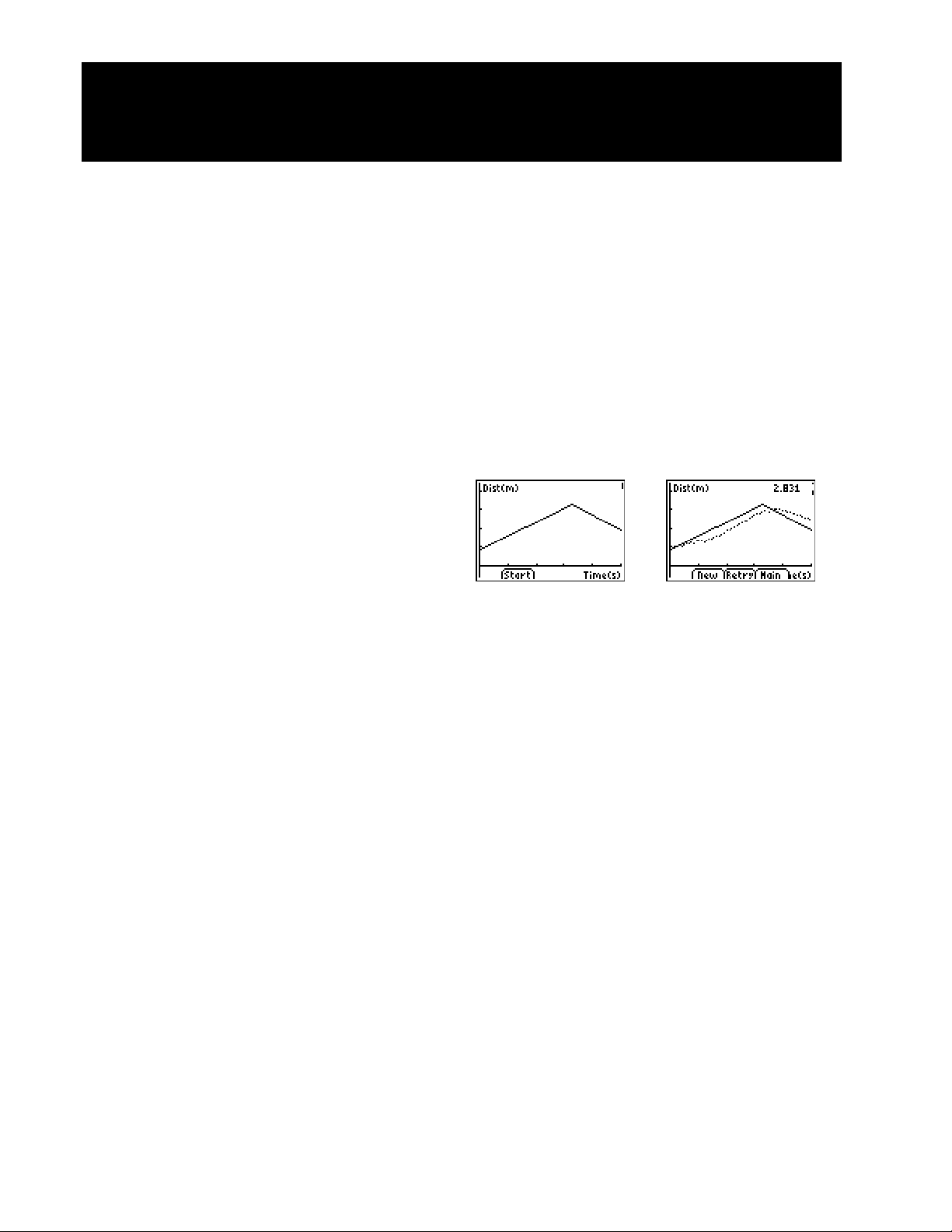
Actividade 1—Gráfico de movimento
notas para os professores
Conceitos
Função explorada: linear
Esta actividade requer a App EasyData.
Materiais
Ÿ calculadora (consulte a página 2 para obter mais
informações sobre os modelos disponíveis)
Ÿ CBR 2™
Ÿ cabo de unidade-CBR 2™ ou E/S unidade-unidade
Ÿ aplicação EasyData
Ÿ fita adesiva
Ÿ vara do medidor
Sugestões
Esta experiência pode ser a primeira vez que os alunos
utilizem o detector de movimento do CBR 2™. Uma
pequena formação relacionada com a utilização
poupará muito tempo durante o ano porque o
CBR 2™ é utilizado em muitas experiências. Em
seguida, encontra algumas sugestões para utilizar
eficazmente o CBR 2™:
0 Na utilização do CBR 2™, é muito importante
compreender que o ultra-som é emitido num cone
com uma abertura de 30°. Qualquer coisa dentro
do cone de ultra-som pode provocar uma reflexão
e possivelmente uma medição acidental. Um
problema comum na utilização dos detectores de
movimento é a obtenção de reflexões não
intencionais de uma secretária ou cadeira da sala.
0 Frequentemente, as reflexões não intencionais
podem ser minimizadas através do declive ligeiro
do CBR 2™.
0 Se começar com um gráfico de aceleração ou
velocidade e obtiver um visor confuso, vá para um
gráfico de distância para ver se faz sentido. Se não
fizer, o CBR 2™ pode não estar correctamente
orientado para o objectivo.
0 O CBR 2™ não detecta correctamente os objectos
mais perto que 15 cm. O alcance máximo é cerca
de 6 m, mas objectos isolados no cone de
detecção largo podem ser problemáticos a esta
distância.
0 Por vezes, um alvo pode não fornecer uma
reflexão forte do ultra-som. Por exemplo, se o alvo
for uma pessoa que use uma camisola de lã
volumosa, o gráfico resultante pode ser
inconsistente.
0 Se os gráficos de velocidade e aceleração forem
ruidosos, tente aumentar a força da reflexão
ultrasónica do alvo através do aumento da área do
alvo.
Pode querer que os alunos tenham um livro grande à
sua frente à medida que olham para o CBR 2™.
Produz melhores gráficos porque suaviza o
movimento.
Desenhos típicos
Distância vs. Tempo
Distância vs. Tempo
correspondente
Respostas às questões
9. O declive da parte do gráfico correspondente ao
movimento é maior do que para o teste mais
rápido.
Os resultados variam provavelmente entre grupos
porque podem andar a diferentes velocidades.
Andar na direcção do detector de movimento
produz um declive (inclinação negativa). Afastar-se
do detector de movimento produz um aclive
(inclinação positiva).
12. Não se esqueça de que o declive está perto de
zero (se não estiver em zero) quando estiver
parado. O declive deve ser zero, mas espera-se
uma pequena variação devido à variação nos
dados recolhidos.
10 COMO COMEÇAR COM O CBR 2™ © 2000 VERNIER SOFTWARE & TECHNOLOGY
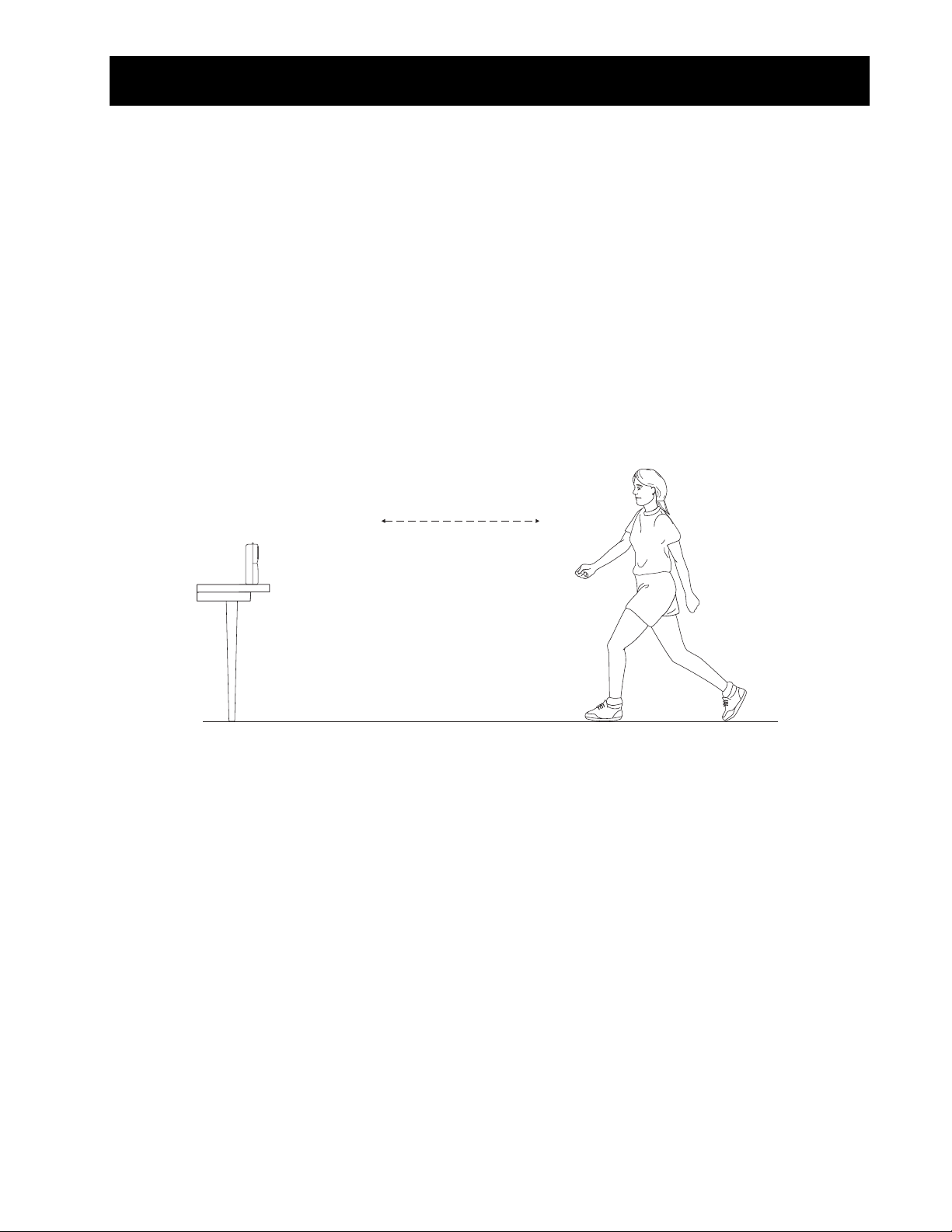
Actividade 1—Gráfico de movimento linear
A
Os gráficos realizados com um CBR 2™ podem ser utilizados no estudo do movimento. Esta experiência
utiliza um
Objectivos
Recolha de dados: Gráficos de distância vs.tempo
CBR 2™ para fazer gráficos do seu próprio movimento.
Nesta experiência:
0 utilizará um detector de movimento para medir a distância e a velocidade
0 produzirá gráficos de movimento
0 analisará os gráficos produzidos
Ê Coloque um CBR 2™ em cima de uma mesa virado para um área sem mobília e outros
objectos. O
da cintura.
CBR 2™ deve estar a uma altura de cerca de 15 centímetros acima do nível
ndar para a frente e
para trás em frente do
CBR 2™
Ë Utilize pequenos pedaços de fita adesiva no chão para marcar as distâncias de 1-m, 2-
m, 3-m e 4-m do
CBR 2™.
Ì Ligue o CBR 2™ à calculadora com um cabo adequado (ver abaixo) e encaixe as
extremidades dos cabos.
0 Se for uma TI-83 Plus, utilize um cabo de E/S de unidade-unidade
0 Se for uma TI-84 Plus, utilize um cabo USB Standard-B - Mini-A (unidade-CBR 2™)
Í Na calculadora, prima Œ e seleccione EasyData para iniciar a App EasyData.
Nota: O EasyData iniciar-se-á automaticamente, se ligar o
com um cabo de unidade-
CBR 2™.
CBR 2™ a uma TI-84 Plus
© 2000 VERNIER SOFTWARE & TECHNOLOGY COMO COMEÇAR COM O CBR 2™ 11
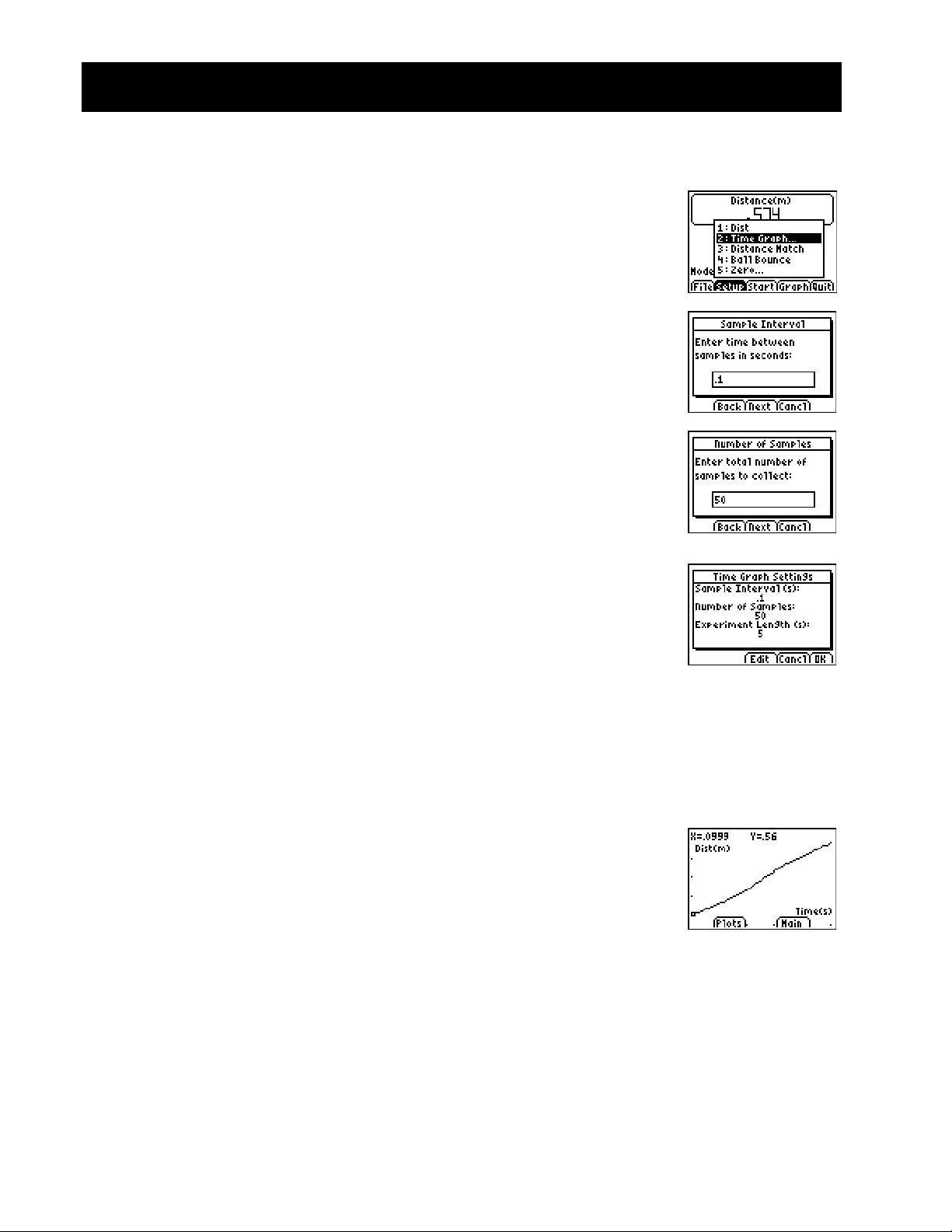
Actividade 1—Gráfico de movimento
(cont.)
Î Para configurar a calculadora para a recolha de dados:
a. Seleccione Setup (prima p) para abrir o menu Setup.
b. Prima 2 para seleccionar 2: Time Graph para abrir o ecrã
Time Graph Settings.
c. Seleccione Edit (prima q) para abrir a janela da caixa de
diálogo Sample Interval.
d. Introduza 0,1 para definir o tempo entre amostras para 1/10
segundos.
e. Seleccione Next (prima q) para ir para a janela da caixa
de diálogo Number of Samples.
f. Introduza 50 para definir o número de amostras a recolher.
A duração da experiência é 5 segundos (número de
amostras multiplicado pelo intervalo de amostras).
linear
g. Seleccione Next (prima q) para ver um resumo das
novas definições.
h. Seleccione OK (prima s) para voltar ao ecrã principal.
Ï Explore gráficos de distância vs. tempo.
a. Fique na marca 1,0-m, afastado do
b. Diga ao seu parceiro para seleccionar Start (prima p).
c. Ande lentamente para a marca de 2,5-m e pare.
d. Quando a recolha de dados terminar, aparece um gráfico.
CBR 2™.
12 COMO COMEÇAR COM O CBR 2™ © 2000 VERNIER SOFTWARE & TECHNOLOGY

Actividade 1—Gráfico de movimento
e. Faça o esboço do gráfico no gráfico vazio fornecido.
f. Escolha dois pontos do gráfico e determine o declive
inclinação das coordenadas x e y.
(cont.)
linear
Ponto 1:________ Ponto 2: ________ Declive:__________
g. Seleccione Main (prima r) para voltar ao ecrã principal.
Ð Repita o passo 6, desta vez fique na marca de 2,5m e ande para
a marca de 1,0m. Uma vez ande devagar e outra vez ande mais
depressa.
Ponto 1:________ Ponto 2: ________ Declive:__________
Ñ Faça o esboço dos novos desenhos no gráfico vazio fornecido.
Ò Descreva as diferenças entre os gráficos (passos 6 e 8)
___________________________________________________________________________
___________________________________________________________________________
___________________________________________________________________________
Ó Repita o passo 6, enquanto está na marca de 2,5m.
Ô Faça o esboço do desenho novo no gráfico vazio fornecido.
Õ Calcule um declive aproximado para todos os gráficos.
© 2000 VERNIER SOFTWARE & TECHNOLOGY COMO COMEÇAR COM O CBR 2™ 13

Actividade 2—Igualar o gráfico notas para os professores
Conceitos
Função explorada: linear.
Match apresenta os conceitos reais de distância e
tempo—ou, mais precisamente, o conceito de
distância em relação ao tempo.
Em Explorações, é pedido aos estudantes que
convertam a respectiva velocidade de andamento em
metros por segundo para quilómetros por hora.
Depois de terem aprendido a dominar a
correspondência entre Distância-Tempo, desafie os
seus estudantes a calcularem uma correspondência
Velocidade-Tempo.
Materiais
Ÿ calculadora (consulte a página 2 para obter mais
informações sobre os modelos disponíveis)
Ÿ CBR 2™
Ÿ cabo de unidade-CBR 2™ ou E/S de unidade-
unidade
Ÿ aplicação EasyData
Um TI ViewScreené dá aos outros estudantes a
possibilidade de observarem—o que lhes faculta uma
grande parte da diversão desta actividade.
Sugestões
Os estudantes gostam de facto desta actividade. Faça
um planeamento adequado do tempo porque todos
vão querer experimentar!
Esta actividade funciona melhor quando o estudante
que está a caminhar (juntamente com toda a classe)
pode ver a respectiva imagem em movimento
projectada numa parede ou ecrã utilizando o TI
ViewScreené.
Oriente os estudantes para caminharem em fila,
alinhados com o CBR 2™; por, vezes, eles tendem a
caminhar para os lados (perpendicularmente à linha
que vai na direcção do CBR 2™) ou mesmo a saltar!
As instruções sugerem que a actividade seja efectuada
em metros, o que corresponde às questões na ficha
de actividades para os estudantes.
Consulte as páginas 6–9 para obter sugestões sobre
uma recolha de dados eficiente.
Gráficos comuns
Respostas comuns
1. tempo (desde o início da amostra) em segundos; 1
segundo; distância (desde o CBR 2™ até ao
objecto); metros; 1 metro
2. a intersecção y representa a distância inicial
3. varia de estudante para estudante
4. para trás (aumento da distância entre o CBR 2™ e
o objecto)
5. para a frente (diminuição da distância entre o
CBR 2™ e o objecto)
6. imobilidade; a inclinação zero não requer alteração
em y (distância)
7. varia de gráfico para gráfico; @yà3.3
8. varia de gráfico para gráfico; @yà1
9. o segmento com a inclinação maior (positivo ou
negativo)
10. esta questão é uma armadilha—o segmento
plano, porque não se mexe de todo!
11. velocidade de caminhada, quando alterar a
direcção e/ou a velocidade
12. velocidade
13. varia de gráfico para gráfico
(exemplo: 1,5 metros em 3 segundos)
14. varia de gráfico para gráfico;
exemplo: 0,5 metrosà1 segundo
exemplo: (0,5 metros à 1 segundo) Q (60 segundos
à 1 minuto) = 30 metros à minuto
exemplo: (30 metros à 1 minuto) Q
(60 minutos à 1 hora) = 1800 metros à hora
exemplo: (1800 metros à 1 hora) Q (1 quilómetro
à 1000 metros) = 1,8 quilómetros à hora.
Peça aos estudantes que comparem este último
número com a velocidade de um veículo, como,
por exemplo, 96 quilómetros à hora
(60 milhas por hora).
15. varia de gráfico para gráfico; soma do @y para
cada segmento de linha.
Distância vs. Tempo
Distância vs. Tempo
correspondente
14 COMO COMEÇAR COM O CBR 2™ © 2004 TEXAS INSTRUMENTS INCORPORATED

Actividade 2—Igualar o gráfico linear
Recolha de dados
Ê Segure o CBR 2™ numa mão e a calculadora na outra. Aponte com o sensor
directamente para uma parede.
Sugestões: A distância máxima de qualquer gráfico do
mínima é 15 centímetros. Certifique-se de que não existe nada na zona de intervalo
(consulte a página 7).
CBR 2™ é 4 metros. A distância
Ë Execute a App EasyData.
Ì No menu Setup, seleccione 3:Distance Match.
Distance Match cuida automaticamente das definições.
Í Seleccione Start (prima q) e siga as instruções fornecidas no
ecrã.
Tente fazer corresponder o
gráfico no ecrã seguinte.
Î Seleccione Next (prima q) para ver o gráfico a corresponder.
Tire alguns momentos para estudar o gráfico. Responda às
perguntas 1 e 2 na ficha de propriedades.
Nota: O gráfico a corresponder será diferente sempre que
efectuar os passos 4 e 5.
© 2004 TEXAS INSTRUMENTS INCORPORATED COMO COMEÇAR COM O CBR 2™ 15

Actividade 2—Igualar o gráfico
(cont.)
Ï Posicione-se no local em que pensa que o gráfico vai começar. Seleccione Start (prima
p) para iniciar a recolha de dados. Pode ouvir um clique e ver a luz verde à
medida que os dados são recolhidos.
Ð Caminhe para trás e para a frente e tente acompanhar o gráfico. A sua posição é
traçada no ecrã.
Ñ Quando a amostra estiver concluída, examine em que medida o seu “passo”
acompanhou o gráfico e, em seguida, responda à pergunta 3.
Ò Seleccione Retry (prima q) para voltar a ver o mesmo gráfico a corresponder. Tente
melhorar a sua técnica de marcha e, em seguida, responda às perguntas 4, 5 e 6.
Explorações
Em Distance Match, todos os gráficos são compostos de três segmentos de linhas rectas.
Ê Seleccione New (prima p) para ver um novo gráfico a corresponder. Estude o
primeiro segmento e responda às perguntas 7 e 8.
Ë Estude todo o gráfico e responda às perguntas 9 e 10.
Ì Posicione-se no ponto onde pensa que o gráfico começa, prima Start para começar a
recolha de dados e tente acompanhar o gráfico.
linear
Í Quando a amostragem parar, responda às perguntas 11 e 12.
Î Seleccione New (prima p) para ver outro novo gráfico a corresponder.
Ï Estude o gráfico e responda às perguntas 13, 14 e 15.
Ð Seleccione New (prima p) e repita a actividade, se necessário, ou seleccione Main
(prima r) para voltar ao ecrã principal.
Ñ Seleccione Quit (prima s) e OK (prima s) para sair da App EasyData.
16 COMO COMEÇAR COM O CBR 2™ © 2004 TEXAS INSTRUMENTS INCORPORATED

Actividade 2—Igualar o gráfico
Nome _______________________________
Recolha de dados
1. Qual a propriedade física representada ao longo do eixo x? __________________________________
Quais são as unidades?
A que distância estão as marcas de escala? ________
Qual a propriedade física representada ao longo do eixo y? __________________________________
Quais são as unidades?
2. A que distância do
CBR 2™ acha que deverá colocar-se para começar? ________________________
A que distância estão as marcas de escala? ________
3. Começou perto demais, longe demais ou à distância correcta? _______________________________
4. Deverá andar para a frente ou para trás para um segmento com inclinação ascendente? _________
Porquê? _____________________________________________________________________________
5. Deverá andar para a frente ou para trás para um segmento com inclinação descendente? ________
Porquê? _____________________________________________________________________________
6. O que deverá fazer em relação a um segmento plano? _____________________________________
Porquê? _____________________________________________________________________________
Explorações
7. Se der um passo por segundo, qual deverá ser o comprimento desse passo? ___________________
8. Se, pelo contrário, der passos de 1 metro de comprimento, quantos passos deverá dar? __________
9. Qual o segmento para o qual deverá mover-se mais rapidamente? ____________________________
Porquê? _____________________________________________________________________________
10. Qual o segmento para o qual deverá mover-se mais lentamente? _____________________________
Porquê? _____________________________________________________________________________
11. Para além de optar por se mover para a frente ou para trás, que outros factores deverá considerar
para acompanhar exactamente o gráfico? ________________________________________________
____________________________________________________________________________________
12. Que propriedade física representa a inclinação ou grau de inclinação do segmento de linha? _____
13. Para o primeiro segmento de linha, quantos metros terá de andar em quantos segundos? ________
14. Converta o valor representado na questão 13 (a velocidade) em metros
Converter em metros
Converter em metros
Converter em quilómetros
àminuto: __________________________________________________________
àhora: _____________________________________________________________
àhora: ________________________________________________________
à1 segundo: _____________
15. Qual a distância que de facto percorreu? _________________________________________________
© 2004 TEXAS INSTRUMENTS INCORPORATED COMO COMEÇAR COM O CBR 2™ 17

Actividade 3—Descida rápida notas para os professores
Conceitos
Função explorada: parabólica
O movimento de descida de um escorrega e utilizado
para ilustrar o conceito de mundo real de alteração de
velocidade devido à fricção.
Materiais
Ÿ calculadora (consulte a página 2 para obter mais
informações sobre os modelos disponíveis)
Ÿ CBR 2™
Ÿ cabo de unidade-CBR 2™ ou E/S de unidade-
unidade
Ÿ aplicação EasyData
Ÿ escorrega
Sugestões
A utilização de uma área de recreio com vários
escorregas é preferível para esta experiência. Os
escorregas devem ser direitos. Os escorregas com
outras formas podem ser utilizados numa extensão.
Por razões de segurança, não se esqueça de dizer aos
seus alunos para evitarem as ultrapassagens enquanto
estiverem no escorrega.
Pode transportar calculadores e detectores de
movimento para a área de recreio numa caixa ou
caixas, e distribua o equipamento aos alunos ali. Não
se esqueça de dizer aos seus alunos que o detector de
movimento não detecta correctamente objectos mais
perto que 15cm.
Dependendo do tipo de escorregas disponíveis, pode
alterar a forma de posicionamento dos alunos para a
recolha de dados. Alguns escorregas têm plataformas
maiores em que o estudante com o detector de
movimento e o alunos com a calculadora e a interface
podem estar.
Os alunos podem utilizar papel encerado, roupa
deslizante, areia e outros materiais para aumentarem
a velocidade. Para preparar os alunos, não se esqueça
de os avisar sobre a Parte II antecipadamente.
Desenhos típicos
Descida rápida
Respostas típicas
1. Consulte os resultados das amostras.
2. Nos resultados das amostras, a velocidade da
Parte 2 foi 0,90 m/seg maior do que a velocidade
da Parte 1. Foi utilizado papel encerado para
diminuir a fricção e aumentar a velocidade.
3. As respostas variam. As velocidades diferem
devido às diferenças, como área de contacto,
peso, dinâmica e utilização de materiais de baixa
fricção.
4. As respostas dependem.
5. O aumento da altura do escorrega deve aumentar
a velocidade.
6. A pedra lançada da parte superior do escorrega
deve atingir o chão primeiro devido à fricção e a
inclinação do escorrega reduz a velocidade da
pedra.
7. A parte nivelada na parte inferior de um escorrega
reduz a velocidade das pessoas que deslizam e
impede lesões.
Extensões
Conceba e execute um para medir a velocidade numa
diferente peça do equipamento de recreio.
Faça um concurso para ver quem desce mais depressa
o escorrega.
Resultados das amostras
Velocidade (m/seg)
Teste 1 Teste 2 Teste 3 Média
Parte 1
Parte 2
18 COMO COMEÇAR COM O CBR 2™ © 2000 VERNIER SOFTWARE & TECHNOLOGY
1,97 2,02 2,00 2,00
2,80 3,07 2,82 2,90

Actividade 3—Descida rápida parabólica
Está familiarizado com recreios e escorregas desde a sua infância. A força da gravidade fá-lo
escorregar. A força da fricção fá-lo escorregar mais devagar. Na primeira parte desta experiência, utilize
o
CBR 2™ para determinar a velocidade de descida do escorrega. Na segunda parte, experimente várias
formas para aumentar a velocidade de descida do escorrega.
Objectivos
Nesta experiência:
0 utilize um CBR 2™ para determinar a velocidade de descida de um escorrega
0 experimente várias formas para aumentar a velocidade de descida do escorrega
0 explique os resultados
Recolha de dados, Parte 1, Velocidade de descida
Ê Ligue o CBR 2™ à calculadora com um cabo adequado (ver abaixo) e encaixe ambas as
extremidades do cabo.
0 Se for uma TI-83 Plus, utilize um cabo de E/S de unidade-unidade
0 Se for uma TI-84 Plus, utilize um cabo USB Standard-B - Mini-A (unidade-CBR 2™)
Ë Na calculadora, prima Œ e seleccione EasyData para iniciar a App EasyData.
Nota: O EasyData iniciar-se-á automaticamente, se ligar o
com um cabo de unidade-
CBR 2™.
CBR 2™ a uma TI-84 Plus
Î Para configurar a calculadora para recolha de dados:
a. Seleccione Setup (prima p) para abrir o menu Setup.
b. Prima 2 para seleccionar 2: Time Graph para abrir o ecrã
Time Graph Settings.
© 2000 VERNIER SOFTWARE & TECHNOLOGY COMO COMEÇAR COM O CBR 2™ 19

Actividade 3—Descida rápida
c. Seleccione Edit (prima q) para abrir a janela da caixa de
diálogo Sample Interval.
d. Introduza 0,2 para definir o tempo entre amostras em
segundos.
e. Seleccione Next (prima q) para ir para a janela da caixa
de diálogo Number of Samples.
f. Introduza 25 para definir o número de amostras. A recolha
de dados dura 5 segundos.
g. Seleccione Next (prima q) para ver um resumo das
novas definições.
h. Seleccione OK (prima s) para voltar ao ecrã principal.
(cont.)
Í Ocupe as posições de recolha de dados preliminares.
parabólica
a. Um membro do grupo deve subir para o escorrega e sentar-se no topo do
escorrega.
b. Uma segunda pessoa, enquanto segura o
nos degraus do escorrega para segurarno
escorrega.
c. A terceira pessoa deve permanecer no chão, enquanto segura a calculadora e a
interface.
CBR 2™, deve subir suficientemente alto
CBR 2™ por trás da pessoa que
Î Ocupe as posições de recolha de dados finais.
a. A pessoa que escorrega deve mover-se suficientemente para a frente para permitir
uma distância de 15 cm entre as suas costas e o
b. A pessoa que segura o
para as costas da pessoa que escorrega.
c. A pessoa que segura a calculadora e a interface deve mover-se para uma posição
confortável que não provoque um esforço no cabo do
CBR 2™ deve segurar correctamente no CBR 2™ e apontá-lo
CBR 2™.
CBR 2™.
Ï Recolha os dados.
a. Seleccione Start (prima q) para iniciar a recolha de dados.
b. A pessoa que escorrega deve iniciar a descida assim que ouvir um clique.
c. Quando efectuar a recolha de dados para este teste, a pessoa com o
vir para o chão.
CBR 2™ deve
Aviso: Nenhum aluno deve ultrapassar outra pessoa enquanto estiver nos degraus.
20 COMO COMEÇAR COM O CBR 2™ © 2000 VERNIER SOFTWARE & TECHNOLOGY

Actividade 3—Descida rápida
(cont.)
Ð Determine a velocidade da pessoa que escorrega.
a. Depois de a recolha de dados parar e aparecer um gráfico
de distância versus tempo, seleccione Plots (prima p).
b. Prima 2 para seleccionar 2: Vel vs Time para apresentar
velocidade versus tempo.
c. Utilize ~ para examinar os pontos ao longo do gráfico. À medida que mover o
cursor da direita para a esquerda, os valores de tempo (X) e velocidade (Y) de cada
ponto aparecem por cima do gráfico. O ponto mais elevado do gráfico
corresponde à velocidade mais elevada da pessoa que escorrega. Registe a
velocidade mais elevada na tabela Dados. Arredonde para os 0,01 m/s mais
próximos. (No exemplo da direita, a velocidade mais elevada é 2,00 m/s.)
d. Seleccione Main (prima r) para voltar ao ecrã principal.
Ñ
Repita os passo de 4 a 7 duas vezes mais.
parabólica
© 2000 VERNIER SOFTWARE & TECHNOLOGY COMO COMEÇAR COM O CBR 2™ 21

Actividade 3—Descida rápida
Nome ______________________________
Recolha de dados, Parte 2, Descida rápida
1. Conceba um plano para aumentar a velocidade da pessoa que escorrega.
a. Tente outras ideias para aumenta a velocidade da pessoa que escorrega. Não pode
revestir o escorrega com qualquer coisa que tenha sido lavada.
b. Escolha um plano para aumentar a velocidade da pessoa que escorrega.
c. Descreva o plano na secção Plano de descida rápida.
2. Teste o plano com a Parte 1, Passos 4–8.
Plano de descida rápida
Dados
Velocidade (m/seg)
Teste 1 Teste 2 Teste 3 Média
Parte 1
Parte 2
Processamento de dados
1. Calcule a velocidade média para os três testes na Parte 1. Registe a medida no espaço
fornecido na tabela Dados. Calcule e registe a velocidade média para a Parte 2.
2. Subtraia a velocidade média da Parte 1 da velocidade média da Parte 2 para determinar
a melhoria da velocidade da equipa.
3. Que métodos foram utilizados por outros grupos para melhorar as suas velocidades?
22 COMO COMEÇAR COM O CBR 2™ © 2000 VERNIER SOFTWARE & TECHNOLOGY

Actividade 3—Descida rápida
4. Que métodos funcionam melhor? Explique porque funcionam melhor.
5. Se for possível aumentar a altura do escorrega, em que medida a velocidade da pessoa
que escorrega pode ser afectada?
6. Se uma pedra caísse do topo do escorrega ao mesmo tempo que uma pedra similar
descesse pelo escorrega, qual das duas pedras que chegaria primeiro ao chão? Explique.
7. Qual é o objectivo da parte nivelada na parte inferior de muitos escorregas?
(cont.)
© 2000 VERNIER SOFTWARE & TECHNOLOGY COMO COMEÇAR COM O CBR 2™ 23

Actividade 4—Bola saltitante notas para os professores
Conceitos
Função explorada: parabólica.
Os conceitos do mundo real, como, por exemplo,
objectos em queda livre e saltitantes, gravidade e
aceleração constante, são exemplos de funções
parabólicas. Esta actividade investiga os valores de
altura, tempo e o coeficiente A na equação quadrática
Y = A(X – H)
2
+ K, que descreve o comportamento
de uma bola saltitante.
Materiais
Ÿ calculadora (consulte a página 2 para obter mais
informações sobre os modelos disponíveis)
Ÿ CBR 2™
Ÿ cabo de unidade-CBR 2™ ou E/S de unidade-
unidade
Ÿ aplicação EasyData
Ÿ bola tipo futebol (22,5 cm)
Ÿ TI ViewScreené (opcional)
Sugestões
Esta actividade é melhor executada por dois
estudantes, um para segurar a bola e outro para
seleccionar Start na calculadora.
Consulte as páginas 6–9 para obter sugestões sobre
uma recolha de dados eficiente.
O gráfico deve ter o aspecto de uma bola saltitante.
Se não tiver, repita a amostra e assegure que o
CBR 2™ está em ângulo recto em relação à bola.
Recomenda-se a utilização de uma bola grande.
Gráficos comuns
Explorações
Depois de um objecto ser libertado, a única acção que é
exercida sobre ele é a gravidade (não se considerando a
resistência do ar). Assim, A depende da aceleração
devida à gravidade, L9,8 metrosàsegundo
metrosàsegundo
2
). O sinal negativo indica que a
2
L9,8
aceleração é no sentido descendente.
O valor para A é aproximadamente metade da
aceleração devido à gravidade ou
L4,9 metrosàsegundo
2
(L4,9 metrosàsegundo2).
Respostas comuns
1. tempo (desde o início da amostra); segundos; altura
à distância da bola acima do chão; metros
2. altura inicial da bola acima do chão (os picos
representam a altura máxima de cada salto); o chão
é representado por y = 0.
3. O gráfico de Distância-Tempo para esta actividade
não representa a distância desde o
CBR 2™ até à
bola. Ball Bounce ignora os dados de distância de
modo a que o gráfico corresponda mais
exactamente à percepção dos estudantes quanto ao
comportamento da bola. y = 0 no gráfico é, na
realidade, o ponto em que a bola está mais distante
do
CBR 2™, quando bate no chão.
4. Os estudantes concluirão que o eixo x representa o
tempo e não a distância horizontal.
5. O gráfico para A = 1 é invertido e mais largo que o
gráfico.
6. A < L1
7. parábola, parte côncava para cima; parte côncava
para baixo; linear
8. igual; matematicamente, o coeficiente A representa
a extensão da curvatura da parábola; fisicamente, A
depende da aceleração devida à gravidade, que
permanece constante em todos os saltos da bola.
Explorações avançadas
A altura do salto da bola (altura máxima de um
determinado salto) é aproximada por:
y = hpx, onde
0 y é a altura do salto
0 h é a altura a partir da qual a bola é libertada
0 p é a constante que depende das características
físicas da bola e da superfície do chão
0 x é o número de saltos
Para uma determinada bola e altura inicial, a altura do
salto diminui exponencialmente para cada salto
sucessivo. Quando x = 0, y = h, de modo que a
intercepção y representa a altura de libertação inicial.
Os estudantes mais ambiciosos poderão determinar os
coeficientes nesta equação utilizando os dados
recolhidos. Repita a actividade para alturas iniciais
diferentes ou com uma bola ou superfície diferente.
Depois de ajustar manualmente a curva, os estudantes
poderão utilizar a análise de regressão para
determinar a função que melhor modela os dados. Em
seguida, seleccione Quit no ecrã principal. Siga os
procedimentos de funcionamento da calculadora para
executar uma regressão quadrática nas listas
L1 e L2.
Extensões
Integração no gráfico de Velocidade-Tempo, dando o
deslocamento (distância real percorrida) para qualquer
intervalo de tempo seleccionado. Note que o
deslocamento é zero para qualquer salto completo (a
bola começa e acaba no chão).
24 COMO COMEÇAR COM O CBR 2™ © 2004 TEXAS INSTRUMENTS INCORPORATED
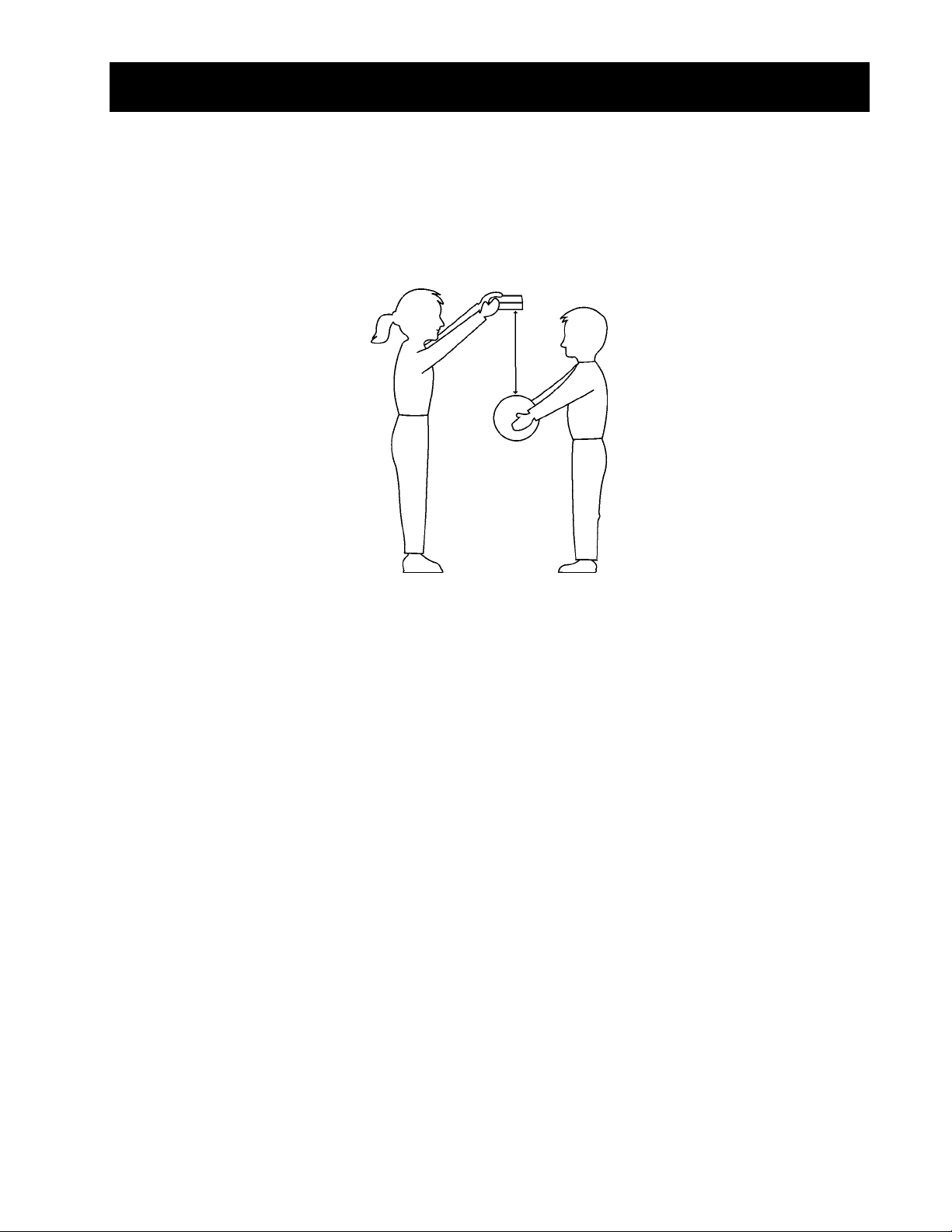
Actividade 4—Bola saltitante parabólica
Recolha de dados
Ê Comece com um salto de teste. Deixe cair a bola (não a atire).
Sugestões: Posicione o
alto. Segure no sensor directamente por cima da bola e certifique-se de que não existe
nada na zona de intervalo (consulte a página 7).
CBR 2™ a, pelo menos, 0,5 metros acima do nível do salto mais
Ë Execute a App EasyData
Ì No menu Setup, seleccione 4:Ball Bounce e, em seguida, Start (prima q).
Aparecem as instruções gerais. Ball Bounce trata automaticamente das definições.
Í Peça a uma pessoa para segurar a calculadora e o CBR 2™, enquanto outra pessoa
segura a bola por trás do sensor.
Î Seleccione Start (prima q). Quando o CBR 2™ começar a clicar, liberte a bola e, em
seguida, recue. (Se a bola saltar para o lado, mova o
directamente sobre a bola, mas tenha o cuidado de não alterar a altura do
CBR 2™ de modo a mantê-lo
CBR 2™.)
Ï Quando o clique parar, os dados recolhidos são transferidos para a calculadora e
aparece um traço de distância vs. tempo.
Ð Se o traço não estiver bem, seleccione Main, Start, Start para repetir a amostra. Estude
o traço. Responda às perguntas 1 e 2 na ficha de actividades.
Ñ Observe que Ball Bounce ignorou automaticamente os dados de distância. Responda
às perguntas 3 e 4.
© 2004 TEXAS INSTRUMENTS INCORPORATED COMO COMEÇAR COM O CBR 2™ 25

Actividade 4—Bola saltitante
(cont.)
Explorações
O gráfico de Distância-Tempo do salto forma uma parábola.
Ê A linha está no modo TRAce. Prima ~ para determinar o vértice da primeira bola
saltitante boa—uma boa forma sem grandes quantidades de ruído adicional. Responda
à pergunta 5 da ficha de actividades.
Ë Seleccione Main para voltar ao ecrã principal. Seleccione Quit e, em seguida, OK para
sair EasyData.
Ì A forma do vértice da equação quadrática, Y = A(X – H)
apropriada para esta análise. Prima
todas as funções que estiverem seleccionadas. Introduza a forma
do vértice da equação quadrática:
Yn=A
…
(X–H)^2+K.
Nota: Se tiver a App Transformation Graphing instalada na
calculadora, este procedimento é realizado mais facilmente
através da alteração dos valores do coeficiente no ecrã do
gráfico.
œ. No editor Y=, desligue
parabólica
2
+ K, é
Í No ecrã inicial, armazene o valor que registou na pergunta 5 para a altura na variável K;
armazene o tempo correspondente na variável H; Armazene 1 na variável A.
Por exemplo: Prima 4 v t K Í, 2.5 v t H Í, 1 v t A
Í para definir K=4, H=2.5 e A=1.
Î Prima para ver o gráfico. Responda às perguntas 6 e 7.
Ï Tente A = 2, 0, –1. Complete a primeira parte da tabela na pergunta 8 e
responda à pergunta 9.
Ð Seleccione valores à sua escolha para A até obter uma boa correspondência para o
gráfico. Registe as suas opções para A na tabela na pergunta 8.
Ñ Repita a actividade, mas, desta vez, seleccione o último salto completo (mais à direita).
Responda às perguntas 10, 11 e 12.
Explorações avançadas
Ê Repita a recolha de dados, mas não seleccione uma única parábola.
Ë Registe o tempo e a altura de cada salto sucessivo.
Ì Determine a razão entre as alturas de cada salto sucessivo.
Í Explique o significado, se existir, desta razão.
26 COMO COMEÇAR COM O CBR 2™ © 2004 TEXAS INSTRUMENTS INCORPORATED

Actividade 4—Bola saltitante
Nome _________________________________
Recolha de dados
1. Qual a propriedade física representada ao longo do eixo x? __________________________________
Quais são as unidades? ________________________________________________________________
Qual a propriedade física representada ao longo do eixo y? __________________________________
Quais são as unidades? ________________________________________________________________
2. O que representa o ponto mais alto do traço? _____________________________________________
E o ponto mais baixo? _________________________________________________________________
3. Por que motivo a App Ball Bounce ignorou o gráfico? ______________________________________
4. Por que motivo o gráfico parece representar a bola aos saltos pelo chão? ______________________
Explorações
5. Registe a altura máxima e o tempo correspondente para o primeiro salto completo. _____________
6. O gráfico para A = 1 corresponde ao traço dos dados da primeira bola saltitante completa. _______
7. Porquê ou por que não? _______________________________________________________________
8. Complete a tabela a seguir.
A Em que é que o traço de dados e o gráfico Yn se comparam?
1
2
0
-1
9. O que implica um valor positivo para A? __________________________________________________
O que implica um valor negativo para A? _________________________________________________
O que implica um valor zero para A? _____________________________________________________
10. Registe a altura máxima e o tempo correspondente para o último salto completo. _______________
11. Pensa que o A será maior ou menor para o último salto? ____________________________________
12. A que é que A se comparou? ___________________________________________________________
O que pensa que A poderá representar? __________________________________________________
© 2004 TEXAS INSTRUMENTS INCORPORATED COMO COMEÇAR COM O CBR 2™ 27
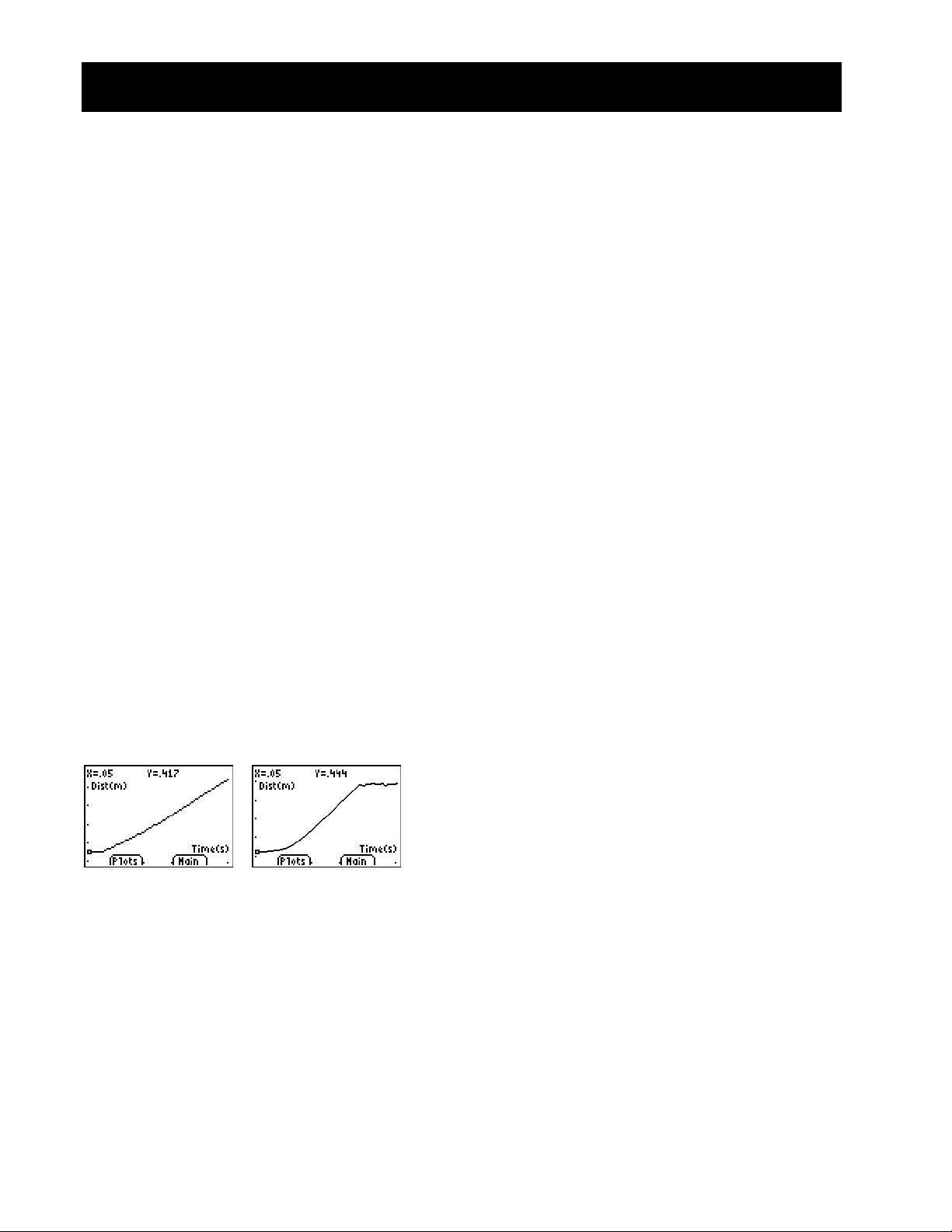
Actividade 5—Bola rolante notas para os professores
Conceitos
Função explorada: parabólica.
Traçar uma bola a rolar numa rampa de inclinações
diferentes cria uma família de curvas, que podem
ser modeladas por uma série de equações
quadráticas. Esta actividade investiga os valores dos
coeficientes na equação quadrática,
2
y = ax
+ bx + c.
Materiais
Ÿ calculadora (consulte a página 2 para obter
mais informações sobre os modelos disponíveis)
Ÿ CBR 2™
Ÿ cabo de unidade-CBR 2™ ou E/S de unidade-
unidade
Ÿ aplicação EasyData
Ÿ bola tipo futebol (22,5 cm)
Ÿ rampa longa (pelo menos, 2 metros—uma
prancha leve serve bem)
Ÿ transferidor para medir os ângulos
Ÿ livros para aumentar a inclinação da rampa
Ÿ TI ViewScreené (opcional)
Sugestões
Discuta como medir o ângulo da rampa. Deixe os
alunos soltarem a sua criatividade na medição do
ângulo inicial. Por exemplo, podem utilizar um
cálculo trigonométrico ou uma folha dobrada.
Para ângulos superiores a 60º, pode querer utilizar
um grampo do CBR 2™ (vendido separadamente).
Consulte as páginas 6–9 para obter sugestões
sobre uma recolha de dados eficiente.
Gráficos comuns
15
¡ 30¡
Respostas comuns
1. o terceiro gráfico
2. tempo; segundos; distância desde o objecto até
ao CBR 2™; metros
3. varia (deve ser metade de uma parábola, parte
côncava para cima)
4. uma parábola (quadrática)
5. varia
6. varia (deve ser parabólica com uma curvatura
crescente)
7. 0¡ é plano (a bola não consegue rolar); 90¡ é
igual a uma bola em queda livre
Explorações
O movimento de um corpo em que apenas é
exercida a gravidade é um tópico comum num
estudo de ciências físicas. Esse movimento é
normalmente expresso por uma forma em
particular da equação quadrática,
s = ½at
0 s é a posição de um objecto no momento t
0 a é a respectiva aceleração
0 v
0 s
Na equação quadrática y = ax
y representa a distância desde o
2
+ vit + si onde
é a respectiva velocidade inicial
i
é a respectiva posição inicial
i
2
+ bx + c,
CBR 2™ até à bola
no momento x; se a posição inicial da bola era c, a
velocidade inicial era b e a aceleração é 2a.
Explorações avançadas:
Uma vez que a bola está em parada quando é
libertada, b deveria ser zero para cada tentativa. c
deveria ser a distância inicial, 0,5 metros. a
aumenta à medida que o ângulo de inclinação
aumenta.
Se os estudantes modelarem a equação
2
y = ax
fornecer sugestões para os valores de b e c.
Também poderá ter de os orientar para efectuarem
uma regressão quadrática nas listas
as respectivas calculadoras. A aceleração da bola é
devida à força da gravidade. Deste modo, quanto
maior for o ângulo de inclinação da rampa, maior
será o valor de a. O valor máximo de a ocorre para
q = 90¡ e o mínimo para q = 0¡. De facto, a é
proporcional ao seno de q.
+ bx + c manualmente, poderá ter de
L1, L2 utilizando
28 COMO COMEÇAR COM O CBR 2™ © 2004 TEXAS INSTRUMENTS INCORPORATED

Actividade 5—Bola rolante parabólica
Recolha de dados
Ê Responda à pergunta 1 na ficha de actividades. Utilize o transferidor para definir a
rampa para uma inclinação de 15°. Coloque o
sensor para que fique perpendicular à rampa.
CBR 2™ na rampa e mova a cabeça do
Marque um ponto na rampa a 15 centímetros do
segurar a bola nesta marca, enquanto o segundo aluno segura a calculadora e o
CBR 2™..
Sugestões: Aponte o sensor directamente para a bola e certifique-se de que não existe
nada na zona de intervalo (consulte a página 7).
CBR 2™. Peça a um aluno para
Ë Execute a App EasyData.
Ì Para configurar a calculadora para a recolha de dados:
a. Seleccione Setup (prima p) para abrir o menu Setup.
b. Prima
c. Seleccione Edit (prima q) para abrir a janela da caixa de
d. Introduza 0,1 para definir o tempo entre amostras em
e. Seleccione Next (prima q) para ir para a janela da caixa
f. Introduza 30 para definir o número de amostras. A recolha
© 2004 TEXAS INSTRUMENTS INCORPORATED COMO COMEÇAR COM O CBR 2™ 29
2 para seleccionar 2: Time Graph para abrir o ecrã
Time Graph Settings.
diálogo Sample Interval.
segundos.
de diálogo Number of Samples.
de dados dura 3 segundos.

Actividade 5—Bola rolante
g. Seleccione Next (prima q) para ver um resumo das
novas definições.
h. Seleccione OK (prima s) para voltar ao ecrã principal.
Í Quando as definições estiverem correctas, seleccione Start (prima q) para iniciar a
amostragem.
Î Quando começar a ouvir os "cliques", liberte a bola imediatamente (não a empurre) e
recue.
Ï Quando a amostra estiver concluída, o traço de Distância-Tempo é apresentado
automaticamente. Responda às perguntas 2, 3, 4 e 5.
Explorações
Examine o que acontece em diferentes inclinações.
Ê Preveja o que acontecerá se a inclinação aumentar. Responda à pergunta 6.
Ë Ajuste a inclinação para 30¡. Repita os passos 2 a 6. Adicione este gráfico ao
desenho na pergunta 6, identificada com 30¡.
(cont.)
parabólica
Ì Repita os passos 2 a 6 para inclinações de 45¡ e 60¡ e adicione os gráficos ao desenho.
Í Responda à pergunta 7.
Explorações avançadas
Ajuste os valores de tempo de modo a que x = 0 para a altura inicial (o momento em que a
bola foi libertada. Pode efectuar esta operação manualmente subtraindo o valor x para o
primeiro ponto de todos os pontos do gráfico ou pode introduzir
Ê Calcule os valores para a, b e c para a família de curvas na forma y = ax
15¡, 30¡, 45¡, 60¡, 90¡.
Ë Quais os valores mínimo e máximo para a? Porquê?
Ì Escreva uma expressão que descreva a relação matemática entre a e o ângulo de
inclinação.
L1(1)"A:L1NA"L1.
2
+ bx + c a 0¡,
30 COMO COMEÇAR COM O CBR 2™ © 2004 TEXAS INSTRUMENTS INCORPORATED

Actividade 5—Bola rolante
Nome ___________________________________
Recolha de dados
1. Quais destes gráficos acha que melhor corresponde ao gráfico de Distância-Tempo de uma bola a
rolar pela rampa?
2. Qual a propriedade física representada ao longo do eixo x? __________________________________
Quais são as unidades? ________________________________________________________________
Qual a propriedade física representada ao longo do eixo y? __________________________________
Quais são as unidades? ________________________________________________________________
3. Faça um desenho de como pensa que o gráfico é na realidade. Identifique o eixo. Identifique o
gráfico nos pontos em que a bola foi libertada e em que atingiu o fim da rampa.
4. Qual é o tipo de função que este traço representa entre os dois pontos? _______________________
5. Tente determinar o motivo das diferenças entre o gráfico que seleccionou na pergunta 1 e a curva
que desenhou na pergunta 3. __________________________________________________________
____________________________________________________________________________________
Explorações
6. Desenhe o aspecto que pensa que o gráfico terá com uma inclinação maior. (Identifique-o com
previsão.)
7. Desenhe e identifique os gráficos para 0
¡ e 90¡:
© 2004 TEXAS INSTRUMENTS INCORPORATED COMO COMEÇAR COM O CBR 2™ 31

informações para o professor
Em que medida poderão as suas aulas mudar com o CBR 2™?
O CBR 2™ é um sistema fácil de utilizar com funções que o ajudam a integrá-lo nos seus
planos de aulas de um modo fácil e rápido.
CBR 2™ oferece melhoramentos significativos aos métodos de recolha de dados que pode
O
ter utilizado anteriormente. Por sua vez, esta questão poderá levar a uma reestruturação do
modo como aproveita o tempo da aula, à medida que os seus alunos se vão tornando mais
entusiasmados com a utilização dos dados do mundo real.
0 Verificará que os seus alunos irão adquirir um grande sentido de propriedade dos dados
uma vez que participam de facto no processo de recolha de dados em vez de utilizarem
os dados contidos em livros, publicações periódicas ou compêndios estatísticos. Este
facto dar-lhes-á a noção de que os conceitos explorados nas aulas estão ligados aos
conceitos do mundo real e são mais do que ideias abstractas. Significa igualmente que
cada aluno desejará participar activamente na recolha de dados.
0 A recolha de dados com o CBR 2™ é consideravelmente mais eficiente do que a criação
de cenários e a medição manual com uma régua e o cronómetro. Uma vez que mais
pontos de amostragem facultam uma melhor resolução e que um detector de
movimento sónico tem um grau de precisão muito elevado, a forma das curvas é visível
mais rapidamente. Necessitará de menos tempo para a recolha de dados e terá mais
tempo para a análise e exploração.
0 Com o CBR 2™, os estudantes poderão explorar a frequência das observações e
variações em cenários hipotéticos. Questões, como, por exemplo, “É a mesma parábola
se deixarmos cair a bola de uma altura maior?” e “A parábola é a mesma para o
primeiro e para o último saltos?” tornam-se extensões naturais e valiosas.
0 O poder de visualização permite aos estudantes associar rapidamente os dados de lista
traçados às propriedades físicas e às funções matemáticas que os dados descrevem.
Outras alterações ocorrem quando os dados de acontecimentos reais são recolhidos. O
CBR 2™ permite aos seus alunos explorar relações subjacentes quer numérica, quer
graficamente.
Explorar dados graficamente
Utilize gráficos automaticamente criados de distância, velocidade e aceleração em relação ao
tempo para explorações do tipo:
0 Qual o significado físico da intercepção y? e da intercepção x? e da inclinação? o
máximo? o mínimo? as derivadas? os integrais?
0 Como reconhecemos a função (linear, parabólica, etc.) representada pelo gráfico?
0 Como modelamos os dados com uma função representativa? Qual o significado dos
vários coeficientes na função (ex., AX
Explorar dados numericamente
2
+ BX + C)?
Os seus alunos podem empregar métodos estatísticos (média, mediana, moda, desvio
padrão, etc.) apropriados para o respectivo nível para explorar os dados numéricos. Quando
sair da App EasyData, uma linha de comando lembra-o das listas em que o tempo (L1), a
distância (L2), a velocidade (L3) e a aceleração (L4) foram guardadas.
32 COMO COMEÇAR COM O CBR 2™ © 2004 TEXAS INSTRUMENTS INCORPORATED

Informações para o professor
(cont.)
Gráficos do CBR 2™—ligar o mundo físico ao da matemática
Os gráficos criados a partir dos dados recolhidos pelo EasyData são uma representação visual
das relações entre as descrições físicas e matemáticas do movimento. Os estudantes deverão
ser encorajados a reconhecer, analisar e discutir a forma do gráfico quer em termos físicos,
quer em termos matemáticos. São possíveis diálogos e descobertas adicionais quando as
funções são introduzidas no editor Y= e apresentadas com os gráficos dos dados.
Efectuar os mesmos cálculos que o
interessante.
1. Recolha dados. Saia da App EasyData.
2. Utilize os tempos de amostra da
calcular a velocidade do objecto em cada tempo de amostra. Em seguida, compare os
resultados com os dados de velocidade da
(
L3
=
n
L2
n+1
3. Utilize os dados de velocidade da
conjunto com os tempos de amostra da
cada tempo de amostra. Em seguida, compare os resultados com os dados de
aceleração da
L4.
CBR 2™ constitui uma actividade escolar deveras
L1 em conjunto com os dados de distância da L2 para
L3.
+ L2n)à2 N (L2n + L2
L1
N L1n
n+1
L3 (ou os valores calculados pelos estudantes) em
L1 para calcular a aceleração do objecto em
n-1
)à2
0 Um gráfico de Distância-Tempo representa a posição aproximada de um objecto
(a uma distância do
CBR 2™) em cada fracção de tempo em que uma amostra é
recolhida. As unidades do eixo y são metros; as unidades do eixo x são segundos.
0 Um gráfico de Velocidade-Tempo representa a velocidade aproximada de um objecto
(relativamente, e em direcção, ao
CBR 2™) em cada tempo de amostra. As unidades do
eixo y são metrosàsegundos; as unidades do eixo x são segundos.
0 Um gráfico de Aceleração-Tempo representa a cadência aproximada da alteração na
velocidade de um objecto (relativamente, e em direcção, ao
2
amostra. As unidades do eixo y são metrosàsegundo
; as unidades do eixo x são
CBR 2™) em cada tempo de
segundos.
0 A primeira derivada (inclinação instantânea) em qualquer ponto do gráfico de Distância-
Tempo é a velocidade nesse instante.
0 A primeira derivada (inclinação instantânea) em qualquer ponto do gráfico de
Velocidade-Tempo é a aceleração nesse instante. Esta é também a segunda derivada
em qualquer ponto do gráfico de Distância-Tempo.
0 Um integral definido (área entre o gráfico e o eixo x entre dois pontos) no gráfico de
Velocidade-Tempo é igual ao deslocamento (distância real percorrida) pelo objecto
durante esse intervalo de tempo.
0 Os termos rapidez a velocidade são frequentemente utilizados para definir a mesma
propriedade. Tratam-se de propriedades diferentes, embora relacionadas. Rapidez é
uma quantidade escalar; tem uma magnitude, mas não uma direcção específica, como
em “1,5 metros por segundo.” Velocidade é uma quantidade vectorial; tem uma
direcção específica e também magnitude, como em “1,5 metros por segundo para
Norte.”
© 2004 TEXAS INSTRUMENTS INCORPORATED COMO COMEÇAR COM O CBR 2™ 33

Informações para o professor
(cont.)
Um gráfico comum de Velocidade-Tempo do CBR 2™ representa a rapidez, não a
velocidade. Só é indicada a magnitude (que pode ser positiva, negativa ou zero). A direcção
está apenas implícita. Um valor de velocidade positivo indica movimento na direcção oposta
à do
CBR 2™; um valor negativo indica movimento na direcção do CBR 2™.
CBR 2™ mede a distância apenas ao longo de uma linha a partir do detector. Deste modo,
O
se um objecto se mover num ângulo da linha, o
CBR 2™ apenas calcula a componente de
velocidade paralela a esta linha. Por exemplo, um objecto a mover-se perpendicularmente à
linha a partir do
CBR 2™ mostra uma velocidade de zero.
A matemática da distância, velocidade e aceleração
d
2
d
1
t
1 t2
Gráfico de Distância-Tempo
V
média
V
instantânea
d
1
d
2
A
média
A
instantânea
=
=
d
d
t
=
=
@t"
lim
N d
2
t2 N t
@
(
0
@
1
= inclinação do gráfico de Distância-Tempo
1
d
d(s)
) =
t
onde s = distância
dt
@
@
Gráfico de Velocidade-Tempo
t
1 t2
v
@
@
N v
v
2
1
= inclinação do gráfico de Velocidade-Tempo
t2 N t
1
@
v
) =
t
dv
dt
(
0
@
t
=
=
lim
@t"
34 COMO COMEÇAR COM O CBR 2™ © 2004 TEXAS INSTRUMENTS INCORPORATED

Informações para o professor
A área sob o gráfico de Velocidade-Tempo de t1 a t2 = @d = d2Nd1) = deslocamento de
a t2 (distância real percorrida).
t
1
Assim,
@
d = (
t
@t
1 t2
Recursos no site Web
No nosso site Web, education.ti.com, pode encontrar:
0 uma listagem de materiais suplementares para utilizar com o CBR 2™, CBL e calculadoras
gráficas TI
t=2
∑
t=1
v(
@
t)) ou
t=2
@
d =
v(dt)
⌠
⌡
t=1
Gráfico de Aceleração-Tempo
(cont.)
0 uma página de actividades com aplicações desenvolvidas e partilhadas por professores
0 programas CBR 2™ que têm acesso a funções de CBR 2™ adicionais
0 informações mais detalhadas sobre definições e comandos de programação do CBR 2™
Recursos adicionais
Os manuais Explorations da Texas Instruments fornecem material suplementar relacionado
com as calculadoras gráficas TI, incluindo manuais com actividades escolares para o
apropriadas para aulas de iniciação e de nível liceal de matemática e ciências.
CBR 2™
© 2004 TEXAS INSTRUMENTS INCORPORATED COMO COMEÇAR COM O CBR 2™ 35

Os dados do CBR 2™ são armazenados em listas
Os dados recolhidos são armazenados nas listas L1, L2, L3 e L4
Quando o CBR 2™ recolhe dados, transfere-os automaticamente para a calculadora e
armazena-os em listas. Sempre que sair da App EasyData, ser-lhe-á lembrado do local onde
os dados estão armazenados.
0 L1 contém dados de tempo.
0 L2 contém dados de distância.
0 L3 contém dados de velocidade.
0 L4 contém dados de aceleração.
Por exemplo, o 5º elemento da lista
foi recolhido e o 5º elemento da lista
Utilizar as listas de dados
As listas não são eliminadas quando sai da App EasyData. Deste modo, estão disponíveis
para explorações gráficas, estatísticas e numéricas e análises adicionais.
Pode desenhar o gráfico de uma lista em relação a uma das outras, visualizá-las no editor de
lista, utilizar análises de regressão e efectuar outras actividades analíticas. Por exemplo, pode
recolher dados de um aluno em andamento a partir do
manual da TI-84 Plus permite aos alunos encontrarem a melhor linha de ajuste.
L1 representa o momento em que o 5º ponto de dados
L2 representa a distância do 5º ponto de dados.
CBR 2™. A regressão linear de ajuste
36 COMO COMEÇAR COM O CBR 2™ © 2004 TEXAS INSTRUMENTS INCORPORATED

Definições do EasyData
Alterar as definições do EasyData
O EasyData mostra as definições mais utilizadas antes de iniciar a recolha de dados.
Ê No ecrã principal da App EasyData, seleccione Setup > 1: Dist ou 2: Time Graph. As
definições actuais aparecem na calculadora.
Nota: As definições de Distance Match e Ball Bounce no menu Setup são predefinidas e
não podem ser alteradas.
Ë Seleccione Next (prima q) para ir para a definição que pretende alterar
Ì Repita o ciclo pelas opções disponíveis. Quando a opção estiver correcta, seleccione
Next para ir para a opção seguinte.
Í Para alterar uma definição, introduza 1 ou 2 dígitos e seleccione Next.
Î Quando todas as definições estiverem correctas, seleccione OK (prima s) para
voltar ao ecrã principal.
As novas definições permanecem activas, excepto se definir o EasyData para as
predefinições, executar uma aplicação ou executar outra actividade que altere as definições.
Se manipular L5 fora da App EasyData ou eliminar L5, as predefinições podem ser
restauradas da próxima vez que execute o EasyData.
Restaurar as predefinições do EasyData
As predefinições são apropriadas para uma grande variedade de situações de amostragem.
Se não tiver a certeza de quais as mais adequadas, comece com as predefinições e, seguida,
ajuste as definições para a actividade específica.
0 Para restaurar as predefinições no EasyData enquanto o CBR 2™ estiver ligado à
calculadora, seleccione File > 1:New.
0 Para alterar as definições, efectue os procedimentos descritos acima.
0 Seleccione Start (prima q) para iniciar a recolha de dados.
© 2004 TEXAS INSTRUMENTS INCORPORATED COMO COMEÇAR COM O CBR 2™ 37

Utilizar o CBR 2™ com o CBL 2™ ou programas do CBL 2™
Utilizar o CBR 2™ como um detector de movimento convencional com o CBL 2™
O CBR 2™ pode ser utilizado como um detector de movimento convencional com o sistema
CBL 2™ (Calculator-Based Laboratoryé) da Texas Instruments.
O cabo especial necessário para
Não ligue o
A calculadora tem de estar ligada ao
CBR 2™ ao CBL 2™ ao mesmo tempo que o CBR 2™ é ligado a uma calculadora.
ligar o
incluído.
CBL 2™.
CBR 2™ ao CBL 2™ está
Poderá ter de alterar o programa
RANGER não funciona com o
CBL 2™ tal como vem indicado a seguir. O programa
CBL 2™.
Recolha de dados de movimento com o CBR 2™ com o sistema CBL 2™
Ê Introduza as pilhas no CBL 2™.
Ë Ligue o CBL 2™ a uma calculadora gráfica TI com o cabo de ligação E/S de unidade-
unidade.
Ì Ligue o sensor do CBR 2™ à porta DIG/SONIC do CBL 2™ com um
cabo CBL-CBR (vendido separadamente).
Í Execute o DataMate no menu Apps na família de produtos
TI-83 Plus ou TI-84 Plus.
Î DataMate identifica automaticamente os sensores do CBL 2™, carrega os factores de
calibragem e mostra o nome do sensor (Movimento neste caso), assim como a leitura
da distância actual em metros. Carrega também uma experiência de movimento
predefinida de 5 segundos.
38 COMO COMEÇAR COM O CBR 2™ © 2004 TEXAS INSTRUMENTS INCORPORATED

Utilizar o CBR 2™ com o CBL 2™ ou programas do
CBL 2™
Ï Inicie a recolha de dados com a experiência predefinida.
Segure o sensor de movimento na mão e seleccione 2: START
Ð Ande na direcção da parede enquanto segura o CBR 2™
Quando terminar, o gráfico é similar ao mostrado aqui.
(cont.)
para iniciar a recolha de dados.
apontado para a parede.
© 2004 TEXAS INSTRUMENTS INCORPORATED COMO COMEÇAR COM O CBR 2™ 39

Pilhas
Tipo de pilha
CBR 2™
funcionar sem pilhas se estiver ligado a um
Instalação das pilhas
foi concebido para funcionar com 4 pilhas AA alcalinas. O CBR 2™ só poderá
CBL 2™.
Saia da App EasyData antes de substituir as pilhas.
1. Segurando no
CBR 2™ com a parte de cima virada
para baixo, utilize o polegar para fazer deslizar a
tampa do compartimento das pilhas na direcção da
parte posterior do
CBR 2™.
2. Posicione as pilhas de acordo com o diagrama dentro
do compartimento das pilhas do
CBR 2™.
3. Deverão ficar duas pilhas com o lado positivo para
cima no lado marcado com + e as outras duas com o
lado negativo para cima no lado marcado com -.
4. Volte a colocar a tampa. O
iniciar a amostragem.
CBR 2™ está pronto para
Avisos sobre pilhas descarregadas no CBR 2™
O CBR 2™ tem dois mecanismos para o alertar de que as pilhas estão descarregadas:
0 A App EasyData mostra uma mensagem de aviso no ecrã das calculadoras enquanto tenta
recolher dados.
0 A luz vermelha acende-se de modo intermitente enquanto o CBR 2™ está a recolher
dados de amostra.
Precauções a ter com pilhas
0 Não utilize pilhas recarregáveis.
0 Substitua as quatro pilhas simultaneamente. Não misture pilhas de marcas diferentes. Não
misture tipos diferentes de pilhas da mesma marca.
0 Instale as pilhas de acordo com os diagramas existentes dentro do respectivo
compartimento.
0 Deite imediatamente fora e de modo adequado as pilhas utilizadas. Não as deixe ao
alcance das crianças.
0 Não exponha ao calor, queime ou perfure as pilhas. As pilhas contêm produtos químicos
nocivos e podem explodir ou verter.
0 Não misture pilhas recarregáveis e não recarregáveis.
0 Não coloque pilhas não recarregáveis num carregador de pilhas.
40 COMO COMEÇAR COM O CBR 2™ © 2004 TEXAS INSTRUMENTS INCORPORATED

Em caso de dificuldade
Se tiver este problema: Tente a seguinte operação:
Recolha de dados difícil Verifique se existe uma má ligação da calculadora ao CBR 2™. Empurre
sempre firmemente ambas as extremidades do cabo.
Verifique se as pilhas estão descarregadas (consulte a página 40).
O CBR 2™ começa a recolher
dados sozinho
O CBR 2™ não pára de recolher
de dados
Erro de comunicação Ligue o CBR 2™ à calculadora com o cabo USB Standard-B - Mini-A (unidade-
Memória insuficiente Deve ter memória suficiente para a App EasyData e as listas de dados.
A calculadora não procede como
nas instruções das actividades
Os dados não parecem correctos:
0 pontos fora da curva
0 gráficos dispersos
0 gráficos planos
0 gráfico quebrado
Cabo de unidade-CBR 2™
perdido
Pilhas frequentemente
descarregadas
Se instalar o CBR 2™ com o botão ¤ virado para baixo, o botão ¤
poderá ficar pressionado e activar a amostragem. Prima de novo
¤ para
parar a amostragem.
Antes de armazenar o
(utilizando Quit ou de qualquer outro programa
CBR 2™, saia correctamente da App EasyData
CBR 2™ ou CBL.
Prima ¤ para parar a amostragem. Repita a amostra. Se o problema
continuar, remova uma pilha e volte a colocá-la. Nota: Quaisquer dados
guardados no
CBR 2™ são perdidos.
CBR 2™).
Verifique se existe uma má ligação da calculadora ao CBR 2™. Empurre
sempre firmemente ambas as extremidades do cabo.
Se não desejar (ou não conseguir) ligar o CBR 2™ à calculadora, saia da App
EasyData.
EasyData necessita de 5000 bytes para trabalhar correctamente. Necessita de
eliminar itens da memória da calculadora.
Na calculadora TI, prima y L 2:Mem Mgmt./Del. Escolha os itens para
eliminar e prima DEL para eliminar os itens seleccionados.
Este manual aplica-se a todas as calculadoras TI que podem carregar a App
EasyData. Pode descobrir que alguns dos nomes dos menus, ecrãs ou teclas
neste manual não correspondem exactamente aos nomes na calculadora. Se
utilizar o Ranger ou outros programas, escolha a correspondência mais
próxima. Por exemplo, se as instruções dizerem “Escolher DIstance match” na
TI-83, escolha DIst match.
Repita a amostra, certificando-se de que o CBR 2™ está exactamente na
direcção do objecto.
Leia as páginas 6–9 para saber como obter bons exemplos de dados.
Verifique se a zona de intervalo não contém estudantes, mesas ou outros
objectos.
Quando utilizar duas unidades
CBR 2™ ao mesmo tempo no mesmo local, um
grupo deverá completar uma amostra antes de o grupo seguinte começar a
sua.
Verifique se existe uma má ligação da calculadora ao CBR 2™. Empurre
sempre firmemente ambas as extremidades do cabo.
Verifique se as pilhas estão descarregadas (consulte a página 40).
Pode utilizar o cabo de E/S de unidade-unidade fornecido com a calculadora.
(O cabo de unidade-CBR 2™ permite iniciar automaticamente o EasyData e
uma ligação mais fiável. Por isso, pode querer encomendar um cabo de
substituição.)
Antes de armazenar o CBR 2™, saia correctamente da App EasyData
(utilizando Quit ou de qualquer outro programa
CBR 2™ da calculadora.
CBR 2™ ou CBL e desligue o
© 2004 TEXAS INSTRUMENTS INCORPORATED COMO COMEÇAR COM O CBR 2™ 41
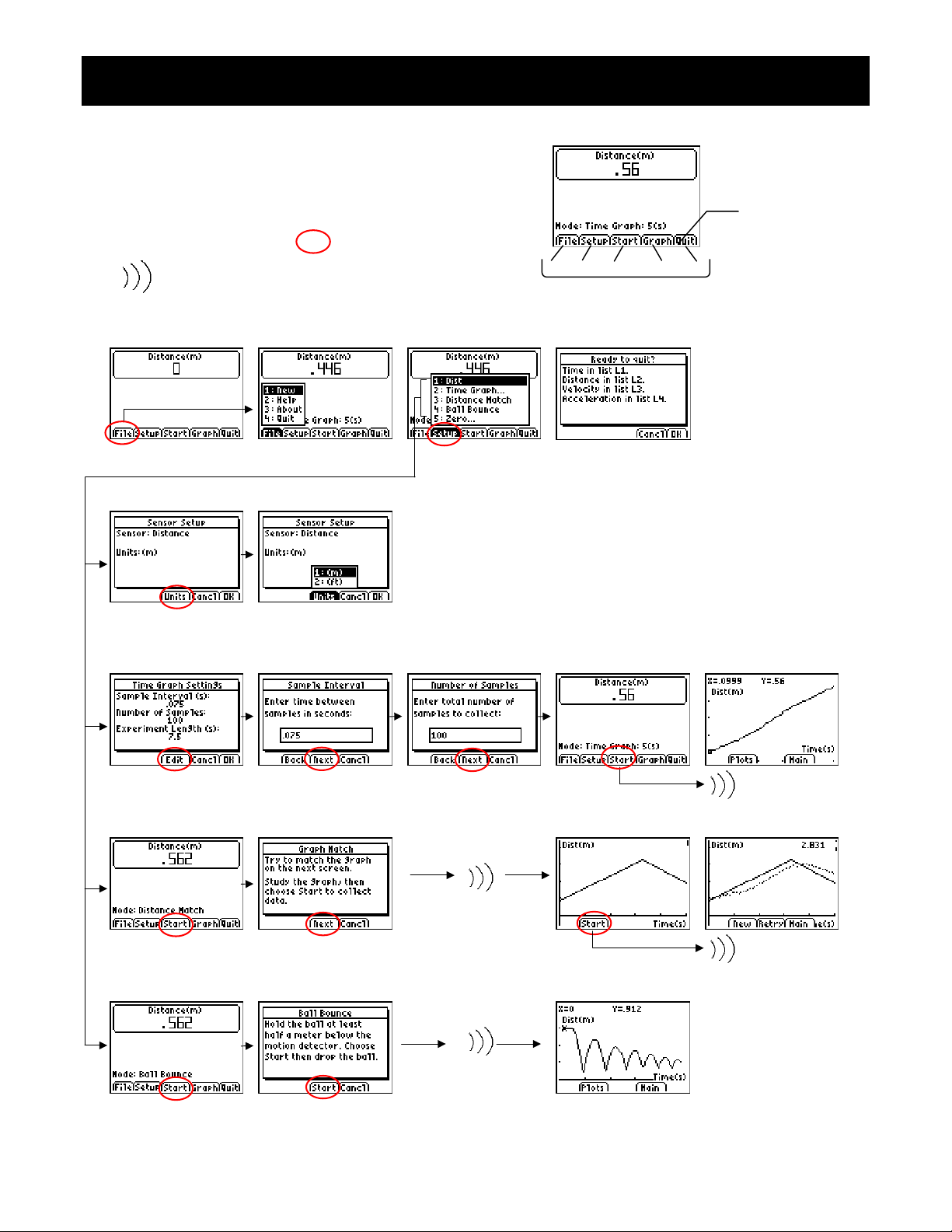
Mapa de menus do EasyData
Cada ecrã mostra uma ou mais opções na parte
inferior do ecrã. Para seleccionar uma opção, prima
a tecla de gráfico existente debaixo da opção.
Para navegar nos menus como indicado, seleccione
as opções indicadas por .
indica que os dados estão a ser recolhidos.
Menu principal Menu Ficheiro Menu Configurar Menu Sair
o p q r s
Por exemplo,
prima s
para seleccionar
Sair.
1: Dist Dist
2: Time Graph Definir intervalo Definir conjunto Modo tempo Traço da amostra
3: Distance Match Instruções Gráfico cor. Cor. amostra
4 :Ball Bounce Instruções Traço da amostra
42 COMO COMEÇAR COM O CBR 2™ © 2004 TEXAS INSTRUMENTS INCORPORATED

Assistência e garantia da TI
Informações sobre os Produtos e a Assistência TI
Para mais informações sobre os produtos e assistência TI, contacte a TI através de e-mail
(correio electrónico) ou visite o endereço de Internet da TI.
Endereço de e-mail: ti-cares@ti.com
Endereço da Internet: education.ti.com
Informações sobre Assistência e a Garantia
Para obter informações sobre o alcance e termos da garantia ou sobre a assistência aos
produtos, consulte a declaração de garantia que acompanha este produto ou contacte o
revendedor/distribuidor Texas Instruments mais próximo.
© 2004 TEXAS INSTRUMENTS INCORPORATED COMO COMEÇAR COM O CBR 2™ 43
